Η εισαγωγή σας στη χρήση της BeoCenter 1. Παρακολούθηση τηλεόρασης. Ρύθµιση της έντασης ήχου
|
|
|
- Μελίτη Καλογιάννης
- 8 χρόνια πριν
- Προβολές:
Transcript
1 BeoCenter 1 Οδηγός
2
3 Περιεχόµενα του Οδηγού 3 Τα παρακάτω είναι ένα ευρετήριο των περιεχοµένων του ξεχωριστού Βιβλίου Αναφοράς µε παραποµπές σε σελίδες: Πώς να ρυθµίσετε την BeoCenter 1, 4 Σύνδεση των καλωδίων της τηλεόρασης, 5 Σύνδεση ενός βίντεο, 6 Σύνδεση ενός αποκωδικοποιητή, 7 Σύνδεση ενός Set-top box, 8 Υποδοχές στο πίσω µέρος, 9 Ηχοσύστηµα µε BeoCenter 1, 10 ιανοµή ήχου και εικόνας µε το BeoLink, 12 Ρύθµιση της BeoCenter 1 στο διασυνδεδεµένο δωµάτιο, 14 Ρύθµιση της BeoCenter 1 για πρώτη φορά, 16 Καταχώρηση επιπλέον συσκευών, 18 Επεξεργασία συντονισµένων προγραµµάτων, 20 Επανασυντονισµός ή προσθήκη προγραµµάτων, 26 Ρυθµίσεις για τη θέση της τηλεόρασης, 28 Επιλογή της γλώσσας µενού, 29 Ρυθµίσεις ήχου, 30 Ρυθµίσεις εικόνας, 32 Ρύθµιση της ώρας και της ηµεροµηνίας, 33 DVD προσωπικές προτιµήσεις, 34 DVD Έλεγχος πρόσβασης, 36 Αυτόµατη ενεργοποίηση ή απενεργοποίηση της BeoCenter 1, 40 Το σύστηµα κωδικού PIN, 42 Φροντίδα της BeoCenter 1, 44 Χειρισµός από κοντά και υποδοχές, 45 Εάν έχετε ένα βίντεο BeoCord V , 46 Εάν έχετε ένα Set-top Box Controller..., 50 Για τη δική σας πληροφόρηση..., 54 Η εισαγωγή σας στη χρήση της BeoCenter 1 4 Xρήση του τηλεχειριστηρίου Beo4 5 Χρήση των µενού 5 Χρήση της ένδειξης κάτω από την οθόνη Παρακολούθηση τηλεόρασης 6 Μετακίνηση µεταξύ των συντονισµένων προγραµµάτων 6 Εµφάνιση λίστας όλων των προγραµµάτων 7 Ρύθµιση του φορµά της εικόνας 7 Περιστροφή της Beocenter 1 αριστερά ή δεξιά Ρύθµιση της έντασης ήχου 8 Ρύθµιση ή σίγαση του ήχου 8 Αλλαγή του τύπου του ήχου ή της γλώσσας 9 Ρύθµιση ισορροπίας ηχείων και επιλογή συνδυασµού ηχείων Αναζήτηση πληροφοριών µέσω Teletext 10 Εξερεύνηση στο Teletext 11 ηµιουργία ή διαγραφή σελίδων MEMO 11 Χρήση σελίδων MEMO Χρήση Οµάδων προγράµµατος 12 Επιλογή προγραµµάτων σε µία Οµάδα 12 ηµιουργία Οµάδων 13 Μετακίνηση προγραµµάτων µέσα σε µία Οµάδα Χρήση του DVD player 14 Φόρτωση και αναπαραγωγή δίσκου 15 Κατά την αναπαραγωγή µουσικού CD Κατά την αναπαραγωγή DVD Το µενού δίσκου DVD Η γραµµή εργαλείων στην οθόνη 16 Η γραµµή εργαλείων 17 Τα σύµβολα της γραµµής εργαλείων 18 Τρόπος χρήσης της γραµµής εργαλείων Χρήση του ραδιοφώνου 20 Ακρόαση συντονισµένων προγραµµάτων 20 Εµφάνιση λίστας όλων των προγραµµάτων
4 4 Η εισαγωγή σας στη χρήση της BeoCenter 1 Xρήση του τηλεχειριστηρίου Beo4 Εξετάστε τις βασικές αρχές του τηλεχειριστηρίου Beo4 και δοκιµάστε τις. Κάθε πλήκτρο επεξηγείται παρακάτω. Ανατρέξτε στον Οδηγό του Beo4 για πληροφορίες σχετικά µε την προσθήκη επιπλέον λειτουργιών σε αυτές που φαίνονται στην οθόνη του Beo4. Ενεργοποίηση τηλεοπτικών προγραµµάτων TV TV FORMAT Η οθόνη του Beo4 δείχνει την πηγή που έχετε επιλέξει, ή επιπλέον διαθέσιµες Ενεργοποιήστε µία συνδεδεµένη πηγή και την SAT λειτουργίες όταν πιέσετε το πλήκτρο LIST BeoCenter 1 για να παρακολουθήσετε π.χ. V TAPE προγράµµατα από τον ελεγκτή set-top box RADIO Πιέστε RADIO για να ενεργοποιήσετε και να (STB) ή βιντεοκασέτες χρησιµοποιήσετε το ραδιόφωνο Χρησιµοποιήστε τα αριθµητικά πλήκτρα για 0 9 DVD Ενεργοποίηση του DVD και αναπαραγωγή να επιλέξετε προγράµµατα, σελίδες Teletext, ενός φορτωµένου δίσκου κεφάλαια και τίτλους DVD και κοµµάτια CD Εισάγετε πληροφορίες στα µενού της οθόνης. Πιέστε ss ή tt ενώ π.χ. η τηλεόραση είναι αναµµένη για να επιλέξετε µία Οµάδα ss tt TV LIGHT RADIO SAT DVD CD MENU Πιέστε MENU για να ανακαλέσετε το κυρίως µενού SETUP. Εάν έχετε επιλέξει την STB σαν πηγή σας, µε το πάτηµα του MENU εµφανίζεται το µενού Set-top Box Controller. προγραµµάτων που έχετε δηµιουργήσει V TAPE RECORD A TAPE Πατήστε MENU για δεύτερη φορά για το κύριο µενού SETUP Πιέστε για να επιλέξετε µία γλώσσα υπότιτλων* TEXT Πιέστε για να ανακαλέσετε το Teletext Πιέστε για να επιλέξετε διαφορετική γλώσσα διαλόγων* Πιέστε για να ανακαλέσετε το µενού του δίσκου DVD Πιέστε για να ανακαλέσετε ένα µενού ή να TEXT 0 MENU αποθηκεύσετε ρυθµίσεις, πιέστε και κρατήστε Πιέστε για να ανακαλέσετε τη γραµµή πιεσµένο για να ανακαλέσετε λίστες εργαλείων του DVD στην οθόνη προγραµµάτων ή ένα µενού δίσκου DVD Μετακινηθείτε επάνω ή κάτω στα Ρυθµίστε την ένταση του ήχου πιέστε στο µέσο για να σιγήσετε τον ήχο προγράµµατα, τις επιλογές µενού ή τα κεφάλαια DVD EXIT Έξοδος από τα µενού της οθόνης Αποκάλυψη επιπλέον λειτουργιών στην LIST LIST EXIT Θέστε την BeoCenter 1 σε αναµονή οθόνη του Beo4, π.χ. FORMAT STOP *ΣΗΜΕΙΩΣΗ! Σε µερικούς µόνο δίσκους υπάρχουν εναλλακτικές γλώσσες υπότιτλων και διαλόγων.
5 5 Χρήση των µενού Τα µενού στην οθόνη της BeoCenter 1 σάς δίνουν πρόσβαση σε έναν αριθµό διαφορετικών επιλογών. Όταν εισέρχεστε στο σύστηµα του µενού, το πρώτο διαθέσιµο µενού είναι το µενού SETUP. Η ένδειξη κάτω από την οθόνη Όταν επιλέγετε µια πηγή, όπως την τηλεόραση, ή µια λειτουργία, όπως το Teletext, η ένδειξη αλλάζει κατάλληλα καθώς κάνετε τις επιλογές σας. Όνοµα µενού Επιλογές µενού Περιεχόµενα επιλογών Πεδίο πληροφοριών TV SETUP PROGRAM GROUPS TUNING TV TUNING TIMER RECORDING PLAY TIMER OPTIONS STAND POSITIONS EDIT PROGRAM EDIT PROGRAMS ADD PROGRAM AUTO TUNING MANUAL TUNING LINK FREQUENCY ADD PROGRAM 1 DR1 AUTO TUNING 2 TV2 back select back select TV TV Πιέστε για ενεργοποίηση της τηλεόρασης MENU Πιέστε για να ανακαλέστε το µενού TV SETUP Πιέστε για να µετακινηθείτε µεταξύ των διαφορετικών επιλογών του µενού ss tt Πιέστε για να εµφανίσετε διάφορες ρυθµίσεις EXIT Πιέστε για να ανακαλέσετε ένα µενού ή να αποθηκεύσετε µια ρύθµιση που έχετε κάνει Πιέστε για να βγείτε από το σύστηµα των µενού
6 6 Παρακολούθηση τηλεόρασης Μπορείτε να βρείτε ένα τηλεοπτικό πρόγραµµα το οποίο είναι συντονισµένο στην BeoCenter 1 µε τέσσερις τρόπους... Μετακινούµενοι µέσα σε ολόκληρη τη λίστα των συντονισµένων προγραµµάτων. Χρησιµοποιώντας τα αριθµητικά πλήκτρα για να πληκτρολογήσετε τον αριθµό του προγράµµατος που θέλετε. Ανακαλώντας µια λίστα προγραµµάτων όλων των συντονισµένων προγραµµάτων. Επιλέγοντας µία Οµάδα προγραµµάτων. Για περισσότερες πληροφορίες, ανατρέξτε στο κεφάλαιο Χρησιµοποιήστε Οµάδες προγραµµάτων. Καθώς παρακολουθείτε τηλεόραση, µπορείτε επίσης να ρυθµίσετε το φορµά εικόνας και να στρέψετε την BeoCenter 1 αριστερά ή δεξιά. Μετακίνηση µεταξύ των συντονισµένων προγραµµάτων Για να αρχίσετε να παρακολουθείτε τηλεόραση, πιέστε TV στο τηλεχειριστήριο Beo4. Η τηλεόραση αυτόµατα ενεργοποιείται στο τελευταίο πρόγραµµα που παρακολουθούσατε. TV 0 9 SAT Πιέστε για να ενεργοποιήσετε την BeoCenter 1 Πιέστε ή για να µετακινηθείτε µεταξύ των διαθέσιµων τηλεοπτικών προγραµµάτων Πληκτρολογήστε τον αριθµό προγράµµατος που θέλετε Πιέστε κάποιο άλλο πλήκτρο πηγής, π.χ. SAT, για να µεταβείτε στα προγράµµατα του set-top box Πιέζοντας 0 γίνεται εναλλαγή µεταξύ του παρόντος και του προηγούµενου τηλεοπτικού προγράµµατος. Εµφάνιση λίστας όλων των προγραµµάτων Επιλέξτε µία πηγή, για παράδειγµα TV, και πιέστε και κρατήστε πατηµένο το στο τηλεχειριστήριο του Beo4 για να εµφανίσετε µία πλήρη λίστα των διαθέσιµων τηλεοπτικών προγραµµάτων. Μπορείτε επίσης να ανακαλέσετε µια λίστα προγραµµάτων για Οµάδες προγραµµάτων. TV BBC 0 9 Πιέστε για ενεργοποίηση της τηλεόρασης Πιέστε και κρατήστε πιεσµένο για να ανακαλέσετε τη λίστα καναλιών τηλεόρασης Μετακινηθείτε επάνω ή κάτω µεταξύ των διαθέσιµων προγραµµάτων Πιέστε για να ανακαλέσετε το πρόγραµµα που επιλέξατε, ή... πληκτρολογήστε τον αριθµό του προγράµµατος που θέλετε να δείτε Εµφανίστε τη λίστα προγραµµάτων για µία συγκεκριµένη Οµάδα... TV Πιέστε για ενεργοποίηση της BBC τηλεόρασης ss tt MY GROUP Πιέστε ss ή tt επανειληµµένα για να µεταβείτε από τη µία Οµάδα σας στην άλλη Πιέστε για να ανακαλέσετε την επιλεγµένη Οµάδα Πιέστε και κρατήστε πιεσµένο για να ανακαλέσετε τη λίστα καναλιών για την Οµάδα αυτή ΣΗΜΕΙΩΣΗ! Ανατρέξτε στο ξεχωριστό βιβλίο Αναφοράς για πληροφορίες σχετικά µε το συντονισµό των τηλεοπτικών καναλιών. Τα προγράµµατα του STB είναι διαθέσιµα µόνο ss tt Μπορείτε να δείτε τις λίστες προγραµµάτων όλων των άλλων οµάδων πιέζοντας ss ή tt εάν η BeoCenter 1 είναι εξοπλισµένη µε ενσωµατωµένο Set-top Βox Controller και είναι συνδεδεµένο ένα Set-top box.
7 7 Ρύθµιση του φορµά της εικόνας Το φορµά της εικόνας που επιλέξατε αλλάζει αντίστοιχα στην οθόνη, σε εικόνα ευρείας οθόνης 16:9 ή σε στάνταρ φορµά 4:3. Το φορµά εικόνας που επιλέγετε δεν αποθηκεύεται όταν αλλάξετε πρόγραµµα ή σβήσετε την BeoCenter 1, το στάνταρ φορµά 4:3 επανεγκαθίσταται. Περιστροφή της BeoCenter 1 αριστερά ή δεξιά Εάν η BeoCenter 1 σας είναι εφοδιασµένη µε τη µηχανοκίνητη βάση, µπορείτε να στρέφετε την BeoCenter 1 αριστερά ή δεξιά µε το τηλεχειριστήριο Beo4. Μπορείτε επίσης να στρέφετε την BeoCenter 1 χειροκίνητα. 1 DR2 2 TV EUROSPRT 5 ZDF 6 RTL BBC CNN 13 N SAT 1 16 SVT 2 17 NRK 18 TV4 TV PROGRAM LIST LIST FORMAT 1 2 Πιέστε επανειληµµένα µέχρι να εµφανιστεί το µήνυµα FORMAT στην οθόνη του Beo4 Πιέστε 1 ή 2 για να επιλέξετε ένα φορµά εικόνας: FORMAT 1 για εικόνα 4:3, ή FORMAT 2 για εικόνα 16:9 LIST STAND ss tt 1 9 Πιέστε επανειληµµένα µέχρι να εµφανιστεί το µήνυµα STAND στην οθόνη του Beo4 Πιέστε για να στρέψετε την BeoCenter 1 προς τα αριστερά ή προς τα δεξιά, ή χρησιµοποιήστε τα αριθµητικά πλήκτρα για να επιλέξετε µια προκαθορισµένη θέση. Ο αριθµός 1 αντιστοιχεί στην τελευταία αριστερή θέση, ενώ το 9 αντιστοιχεί στην more select τελευταία δεξιά Η λίστα προγραµµάτων για την τηλεόραση έχει τώρα ανακληθεί. Σας παρέχει µία γενική εικόνα όλων των διαθέσιµων τηλεοπτικών προγραµµάτων. NEWS Για περισσότερες πληροφορίες σχετικά µε τον τρόπο προρύθµισης θέσεων παρακολούθησης τηλεόρασης για την BeoCenter 1, ανατρέξτε στις 'Ρυθµίσεις θέσεων τηλεόρασης' στο ξεχωριστό βιβλίο Αναφοράς. DR2 TV2 EUROSPRT ZDF RTL7 BBC CNN group select Λίστα Οµάδων... Τα τηλεοπτικά (TV) προγράµµατα που επιλέχθηκαν για µία Οµάδα εµφανίζονται επίσης στις λίστες προγράµµατος όλων των συντονισµένων προγραµµάτων. ΣΗΜΕΙΩΣΗ! Όταν το Beo4 είναι σε λειτουργία ραδιοφώνου, δεν είναι δυνατή η ανάκληση της επιλογής STAND στην οθόνη του Beo4.
8 8 Ρύθµιση της έντασης ήχου Η BeoCenter 1 διαθέτει πολλές δυνατότητες ρύθµισης της έντασης του ήχου. Μπορείτε οποιαδήποτε στιγµή να ρυθµίσετε την ένταση ή να σιγήσετε τελείως τον ήχο. Εάν τα προγράµµατα µεταδίδονται µε διαφορετικά είδη ήχου ή γλώσσες, µπορείτε να επιλέξετε ανάµεσα τους. Εάν έχετε συνδέσει ηχεία στην BeoCenter 1, µπορείτε να επιλέξετε ελεύθερα το συνδυασµό ηχείων που προτιµάτε. Όταν ενεργοποιείτε την BeoCenter 1 ή µία από τις πηγές που συνδέονται σ' αυτήν, τα ηχεία που µπορεί να έχετε συνδεδεµένα µπορούν να ενεργοποιηθούν ή να απενεργοποιηθούν, ανάλογα µε το είδος του ήχου που ταιριάζει στη πηγή που χρησιµοποιείτε. Ρύθµιση ή σίγαση του ήχου Ενώ παρακολουθείτε τηλεόραση, µπορείτε να ρυθµίσετε την ένταση του ήχου της τηλεόρασης οποιαδήποτε στιγµή ή να σιγάσετε εντελώς τον ήχο. VOL 26 MUTE Πιέστε ή για να αυξήσετε ή να µειώσετε την ένταση του ήχου Πιέστε στο µέσον των πλήκτρων και για να διακόψετε προσωρινά τον ήχο Πιέστε ή ξανά για να επανέλθει ο ήχος Αλλαγή του τύπου του ήχου ή της γλώσσας Εάν υπάρχουν διαφορετικοί τύποι ήχου ή γλώσσας, µπορείτε να αποθηκεύσετε τον αγαπηµένο σας τύπο ήχου κατά το συντονισµό των καναλιών της τηλεόρασης. Ωστόσο, είναι δυνατό επίσης να επιλέξετε ανάµεσα σε τύπους ήχου ή γλώσσες κατά την παρακολούθηση ενός προγράµµατος. LIST SOUND MONO STEREO EXIT Πιέστε επανειληµµένα µέχρι να εµφανιστεί η ένδειξη SOUND* στην οθόνη του Beo4 Πιέστε για να δείτε τον τρέχοντα τύπο ήχου στην οθόνη σας Πιέστε επανειληµµένα για να επιλέξετε διαφορετικό τύπο ήχου ή διαφορετική γλώσσα σε ένα πολυγλωσσικό πρόγραµµα Πιέστε για να βγείτε από τη λειτουργία SOUND *Για να εµφανιστεί η ένδειξη SOUND στο Beo4, πρέπει πρώτα να την προσθέσετε στη λίστα λειτουργιών του Beo4. Ανατρέξτε στον Οδηγό της Beo4 για περισσότερες πληροφορίες.
9 9 Ρύθµιση ισορροπίας ηχείων και επιλογή συνδυασµού ηχείων Όταν συνδέετε ηχεία στο BeoCenter 1 σας, µπορείτε να ρυθµίσετε την ισορροπία των ηχείων και να επιλέξετε ένα συνδυασµό ηχείων οποιαδήποτε στιγµή. LIST SPEAKER ss tt 1 3 EXIT Πιέστε επανειληµµένα µέχρι να εµφανιστεί η ένδειξη SPEAKER στην οθόνη του Beo4 Πιέστε για να ρυθµίσετε την ισορροπία ανάµεσα στο αριστερό και το δεξί ηχείο Πιέστε για να επιλέξετε ένα συνδυασµό ηχείων Πιέστε για να βγείτε από τη λειτουργία SPEAKER Συνδυασµοί ηχείων SPEAKER 1 Ήχος µόνο από τα ηχεία της τηλεόρασης. Για προγράµµατα µε διάλογο, π.χ. τηλεοπτικές ειδήσεις. SPEAKER 2 Στερεοφωνικός ήχος στα δύο εξωτερικά εµπρός ηχεία. Το subwoofer BeoLab 2 είναι ενεργό. Για µουσικά CD. SPEAKER 3 Τα ηχεία της τηλεόρασης, τα εµπρός εξωτερικά ηχεία και το subwoofer BeoLab 2 είναι ενεργά. Για στερεοφωνικά τηλεοπτικά προγράµµατα. Ανατρέξτε στο κεφάλαιο Ρύθµιση επιλογών ήχου στο ξεχωριστό Βιβλίο αναφοράς για περισσότερες πληροφορίες σχετικά µε την προεπιλογή συνδυασµού ηχείων. ΣΗΜΕΙΩΣΗ! Ανατρέξτε στο κεφάλαιο 'Υποδοχές στο πίσω µέρος' στο ξεχωριστό Βιβλίο Αναφοράς για περισσότερες πληροφορίες σχετικά µε το πώς θα συνδέσετε ηχεία στην BeoCenter 1 και στον Οδηγό που παρέχεται µε τη µονάδα ήχου suround για πληροφορίες σχετικά µε τον ήχο surround.
10 10 Αναζήτηση πληροφοριών µέσω Teletext Το Τeletext σας προσφέρει ένα θησαυρό πληροφοριών. Η ΒeoCenter 1 σας βοηθά να το βρείτε γρήγορα. Εξερεύνηση στο Teletext Εξερευνήστε τις σελίδες του Teletext χρησιµοποιώντας τη γραµµή των µενού στο πάνω µέρος της σελίδας Teletext. Τα πλήκτρα βέλη στο Beo4, η γραµµή µενού στο πάνω µέρος της οθόνης και ο φωτισµένος κέρσορας σας βοηθούν να µετακινηθείτε στη σελίδα που επιθυµείτε µε ένα βήµα. Όταν φτάσετε εκεί, µπορείτε να διακόψετε τη ροή των υποσελίδων και να τις διαβάσετε µε την ησυχία σας. PAGE PROGRAM POINT HALT REC SETUP P100 BBC S100 Ons 13 Oct 12:39:34 PAGE PROGRAM POINT HALT REC SETUP P100 BBC S100 Ons 13 Oct 12:39:34 Η ΒeoCenter 1 θυµάται τις αγαπηµένες σας σελίδες, σας επιστρέφει πίσω στην προηγούµενη σελίδα, αποκαλύπτει τα κρυφά µηνύµατα ή σας βοηθά να µετακινηθείτε στην υπηρεσία Teletext κάποιου άλλου προγράµµατος. Μέσω της λειτουργίας SETUP, µπορείτε να δηµιουργήσετε µέχρι 9 αγαπηµένες σελίδες MEMO σε κάθε διαθέσιµη υπηρεσία Teletext. Αποθηκεύστε µια σελίδα µε τους υπότιτλους Teletext σαν σελίδα MEMO µε αριθµό 9, και οι υπότιτλοι Teletext εµφανίζονται αυτόµατα όταν εµφανίζεται το πρόγραµµα αυτό. Πιέστε TEXT για να αποκτήσετε πρόσβαση στο Teletext και EXIT για να βγείτε από το Teletext. Εάν πιέσετε EXIT και βγείτε από το Teletext πριν βρεθεί η σελίδα που θέλετε, η ένδειξη ΤΕΧΤ σας ενηµερώνει όταν βρεθεί η σελίδα. Πιέστε για να δείτε τη σελίδα. Παρακαλούµε σηµειώστε ότι δε θα εµφανιστεί τέτοια ειδοποίηση εάν π.χ. αλλάξετε προγράµµατα ή βγείτε από το Teletext επιλέγοντας µία νέα πηγή, όπως V.TAPE. Για να µετακινηθείτε σε µια νέα σελίδα... > Πληκτρολογήστε τον αριθµό της σελίδας που θέλετε να δείτε, ή... > µετακινήστε το φωτισµένο κέρσορα στο PAGE πιέζοντας το ss. > Πιέστε ή για να µετακινηθείτε µεταξύ των σελίδων, και κρατήστε πιεσµένο για να µετακινηθείτε γρηγορότερα. > Πιέστε για να µετακινηθείτε στις σελίδες ευρετηρίου (100, 200, 300, κλπ.). Για να µετακινηθείτε χρησιµοποιώντας τις ορατές αναφορές σελίδων... κέρσορα στην µπάρα στο POINT. > Πιέστε ή για να τοποθετήσετε τον κέρσορα στη σελίδα. > Μετακινήστε τον κέρσορα σε µια αναφορά σελίδας χρησιµοποιώντας τα πλήκτρα βέλους και πιέστε. Για να επιστρέψετε στην προηγούµενη σελίδα... > Όταν χρησιµοποιείτε την ένδειξη POINT για να µετακινηθείτε σε άλλη σελίδα, η ένδειξη POINT στη γραµµή των µενού θα αλλάξει σε RETURN. > Ενώ βρίσκεστε στη νέα σελίδα πιέστε για να επιστρέψετε στην προηγούµενη σελίδα. Η λειτουργία RETURN σας γυρίζει πίσω µόνο µια σελίδα. Επιστρέψετε σε σελίδες που είχατε προηγουµένως ανακαλέσει χρησιµοποιώντας τις λειτουργίες PAGE ή MEMO. Για να µεταβείτε σε άλλη υπηρεσία Teletext... > Μετακινήστε το φωτισµένο κέρσορα στο PROGRAM πιέζοντας το tt. Εάν έχουν δηµιουργηθεί σελίδες MEMO, το MEMO θα είναι φωτισµένο όταν ενεργοποιήσετε το Teletext. Πιέστε ή όταν το MEMO είναι φωτισµένο για να βρείτε το PROGRAM. > Πιέστε για να ανακαλέσετε µία λίστα προγραµµάτων. > Πιέστε ή για να βρείτε ένα πρόγραµµα που επιθυµείτε. > Πιέστε για να µεταβείτε σε άλλη υπηρεσία Teletext.
11 11 ηµιουργία ή διαγραφή σελίδων MEMO Μπορείτε να αποθηκεύσετε τις σελίδες Teletext που χρησιµοποιείτε συχνότερα ως σελίδες MEMO, ώστε να µπορείτε να τις ανακαλείτε ευκολότερα όταν παρακολουθείτε µια υπηρεσία Teletext. Μπορείτε να αποθηκεύσετε 9 αγαπηµένες σελίδες MEMO. Χρήση σελίδων MEMO Εάν έχετε δηµιουργήσει αγαπηµένες σελίδες ΜΕΜΟ, µπορείτε να µετακινηθείτε µεταξύ αυτών απευθείας. PAGE MEMO1 POINT HALT REC SETUP P100 BBC S100 Ons 13 Oct 12:39:34 PAGE MEMO2 POINT HALT REC SETUP P100 BBC S100 Ons 13 Oct 12:39:34 Για να σταµατήσετε τη ροή υποσελίδων... > Πιέστε STOP για να γίνει παύση ροής των υποσελίδων, ή... > µετακινήστε τον κέρσορα στο HALT και πιέστε. Η ένδειξη HALT θα αντικατασταθεί από µια οµάδα τεσσάρων ψηφίων. > Χρησιµοποιήστε τα και για να µεταβείτε στην υποσελίδα που θέλετε να δείτε, ή πληκτρολογήστε τον αριθµό της. > Πιέστε για να επανεκκινήσετε τη ροή των σελίδων. Για να αποκαλύψετε κρυφά µηνύµατα... > Μετακινήστε τον κέρσορα στην µπάρα στο t. > Πιέστε για να αλλάξετε το SETUP σε REVEAL. > Πιέστε ξανά για να αποκαλύψετε κρυφά µηνύµατα κειµένου στην τρέχουσα σελίδα. Για να δηµιουργήσετε µια σελίδα MEMO... > Βρείτε µια σελίδα που χρησιµοποιείτε συχνά. > Πιέστε ss ή tt για να µετακινήσετε τον κέρσορα κατά µήκος της γραµµής µενού στο SETUP και πιέστε. Οι 9 διαθέσιµες θέσεις σελίδων MEMO εµφανίζονται µε αριθµούς. Η πρώτη θέση φωτίζεται. > Πιέστε για να αποθηκεύσετε την τρέχουσα σελίδα. Ο κέρσορας µετακινείται στην επόµενη διαθέσιµη σελίδα MEMO. > Χρησιµοποιήστε τα αριθµητικά πλήκτρα στο Beo4 για να επιλέξετε την επόµενη σελίδα teletext που θέλετε να αποθηκεύσετε. > Επαναλάβετε τη διαδικασία για κάθε σελίδα που θέλετε να αποθηκεύσετε. > Για να βγείτε από τη ρύθµιση MEMO, πιέστε ss ή tt για να µετακινήσετε τον κέρσορα στο BACK και πιέστε. Αν θέλετε οι διαθέσιµοι υπότιτλοι Teletext να εµφανίζονται αυτόµατα για ένα συγκεκριµένο πρόγραµµα, αποθηκεύστε τους υπότιτλους Teletext στη σελίδα MEMO 9. Για να ανακαλέσετε σελίδες MEMO... > Πιέστε ΤΕΧΤ για να ανακαλέσετε το Teletext. > Πιέστε ή για να µετακινηθείτε µεταξύ των σελίδων ΜΕΜΟ. > Πιέστε ΕΧΙΤ για να βγείτε από το Teletext. Για να διαγράψετε µια σελίδα MEMO... > Πιέστε ss ή tt για να µετακινήσετε τον κέρσορα στο SETUP και πιέστε. > Μετακινήστε τον κέρσορα στη σελίδα MEMO που θέλετε να διαγράψετε και πιέστε το κίτρινο πλήκτρο. > Πιέστε και πάλι το κίτρινο πλήκτρο για επιβεβαίωση.
12 12 Χρήση Οµάδων προγράµµατος Αν έχετε αποθηκεύσει πολλά προγράµµατα και θέλετε να έχετε γρήγορη πρόσβαση στα αγαπηµένα σας προγράµµατα, χωρίς να χρειάζεται να ψάχνετε στη λίστα κάθε φορά, τοποθετήστε τα σε µια Οµάδα. ε χρειάζεται πλέον να ψάχνετε ανάµεσα στα προγράµµατα που δε χρησιµοποιείτε. ώστε στις Οµάδες το όνοµα των ατόµων που τις παρακολουθούν π.χ. 'Μπαµπάς' ή 'Μαίρη' ή σύµφωνα µε τα είδη των προγραµµάτων που συµπεριλάβατε, όπως 'Ειδήσεις' ή 'Αθλητικά'. Όταν έχετε δηµιουργήσει και επιλέξει µια συγκεκριµένη Οµάδα, µετακινήστε µόνο µεταξύ των τηλεοπτικών (ΤV) ή STB* προγραµµάτων που ανήκουν µόνο στη συγκεκριµένη Οµάδα. Μετακινηθείτε σε µια διαφορετική Οµάδα για να παρακολουθήσετε µια διαφορετική οµάδα προγραµµάτων, ή µετακινηθείτε από την ένδειξη GROUPS στην τηλεόραση (TV) για να δείτε όλα τα συντονισµένα τηλεοπτικά προγράµµατα. Επιλογή προγραµµάτων σε µία Οµάδα Έχετε πρόσβαση στις Οµάδες σας ενεργοποιώντας τη λειτουργία Οµάδες. Πιέστε τα πλήκτρα βέλη για να επιλέξετε την Οµάδα που αναζητάτε, και στη συνέχεια µετακινηθείτε στα προγράµµατα που περιλαµβάνει η Οµάδα. TV Πιέστε για ενεργοποίηση της ss tt τηλεόρασης Μετακινηθείτε αριστερά ή MY GROUP NEWS δεξιά στις διάφορες Οµάδες Όταν βρείτε την Οµάδα που θέλετε, πιέστε για να επιλέξετε την Οµάδα σας 0 9 TV 2 BBC Μετακινηθείτε επάνω ή κάτω ανάµεσα στα προγράµµατα της συγκεκριµένης Οµάδας, ή χρησιµοποιήστε τα αριθµητικά πλήκτρα για να ss tt πληκτρολογήστε τον αριθµό προγράµµατος το οποίο θέλετε να παρακολουθήσετε Μετακινηθείτε αριστερά ή SPORT δεξιά για να µετακινηθείτε σε άλλη Οµάδα και πιέστε για να την ανακαλέσετε Πατήστε και κρατήστε πατηµένο το στη λειτουργία Οµάδων για να δείτε µία λίστα προγραµµάτων για την τρέχουσα Οµάδα. ηµιουργία Οµάδων Με την BeoCenter 1, έχετε τη δυνατότητα να δηµιουργήσετε µέχρι 8 διαφορετικές Οµάδες προγραµµάτων, ανάλογα µε το χρήστη ή τον τύπο του προγράµµατος. Κάθε Οµάδα µπορεί να περιλαµβάνει µέχρι 18 προγράµµατα. 'Αντίγραφα' του ίδιου προγράµµατος µπορούν να αποθηκευτούν σε διαφορετικές Οµάδες. PROGRAM GROUPS TUNING TIMER RECORDING PLAY TIMER OPTIONS STAND POSITIONS A GROUP TV SETUP back select COPY TV PROGRAM GROUPS character MY GROUP... name PROGRAM GROUPS next accept move create TO MY GROUP 1 DR2 DR2 2 TV2 SKY NEWS ZDF 4 EUROSPORT RADIO 2 5 ZDF BBC 6 ARD SAT 1 16 SVT 2 17 NRK 18 TV4 GROUP PROGRAM GROUPS name move new group create group copy accept *ΣΗΜΕΙΩΣΗ! Για τη λήψη set-top box (STB) προγραµµάτων, η BeoCenter 1 σας θα πρέπει να είναι εξοπλισµένη µε ενσωµατωµένο Set-top Box Controller και επίσης ένα set-top box θα πρέπει να είναι συνδεδεµένο.
13 13 Μετακίνηση προγραµµάτων µέσα σε µία Οµάδα Μπορείτε να αλλάξετε τη σειρά µε την οποία τα προγράµµατα σας εµφανίζονται µέσα σε µία Οµάδα και να διαγράψετε προγράµµατα µίας Οµάδας. > Πιέστε TV για να ενεργοποιήσετε την τηλεόραση ή RADIO για να ενεργοποιήσετε το ραδιόφωνο. > Πιέστε MENU για να ανακαλέσετε το µενού TV SETUP. H ένδειξη PROGRAM GROUPS είναι ήδη φωτισµένη. > Πιέστε για να ανακαλέσετε το µενού PROGRAM GROUPS. > Πιέστε για να µετακινήσετε τον κέρσορα σε µια κενή Οµάδα και πιέστε το πράσινο πλήκτρο για να µπορέσετε να ονοµάσετε τη νέα Οµάδα. > Πιέστε ή για χαρακτήρες και ss ή tt για να µετακινηθείτε στην επόµενη ή στην προηγούµενη θέση χαρακτήρα. > Πιέστε για να αποθηκεύσετε το όνοµα, και πιέστε ξανά για την αντιγραφή προγραµµάτων στη νέα Οµάδα. > Πιέστε ή για την εύρεση του προγράµµατος που θέλετε να αντιγράψετε στη νέα Οµάδα. > Πιέστε tt για να αντιγράψετε ένα τηλεοπτικό πρόγραµµα στην Οµάδα σας. > Πιέστε για να αποθηκεύσετε την Οµάδα. > Πιέστε για να επιστρέψετε µέσω των προηγούµενων µενού ή πιέστε EXIT για να βγείτε από τα µενού της οθόνης απευθείας. DR2 TV2 EUROSPRT ZDF RTL7 BBC CNN NEWS group select > Πιέστε TV για να ενεργοποιήσετε την τηλεόραση ή RADIO για να ενεργοποιήσετε το ραδιόφωνο. > Πιέστε MENU για να ανακαλέσετε το µενού TV SETUP. H ένδειξη PROGRAM GROUPS είναι ήδη φωτισµένη. > Πιέστε για να ανακαλέσετε το µενού PROGRAM GROUPS. > Πιέστε για να φωτίσετε µία Οµάδα και πιέστε GΟ για να την επιλέξετε. > Πιέστε για να φωτίσετε το πρόγραµµα που θέλετε να µετακινήσετε ή να διαγράψετε. > Πιέστε tt για να µετακινήσετε το πρόγραµµα εκτός της λίστας και πιέστε ή για να το µετακινήσετε στη νέα θέση. > Πιέστε ss για να µετακινήσετε το πρόγραµµα πίσω στη λίστα, ή πατήστε το κίτρινο πλήκτρο για να το διαγράψετε. Όταν διαγράφετε ένα πρόγραµµα από τη λίστα, τα υπολειπόµενα προγράµµατα συµπυκνώνονται. > Εάν το πρόγραµµα αλλάξει θέσεις µε άλλο πρόγραµµα, στη συνέχεια µετακινήστε το πρόγραµµα αυτό σε νέα θέση. > Έχοντας ολοκληρώσει τη µετακίνηση ή διαγραφή προγραµµάτων σε µία οµάδα, πιέστε για να την αποθηκεύσετε. Τα προγράµµατα Set-top box δεν µπορούν να τοποθετηθούν στην ίδια Οµάδα µαζί µε τηλεοπτικά και ραδιοφωνικά προγράµµατα. Για περισσότερες πληροφορίες σχετικά µε τον τρόπο δηµιουργίας Οµάδων προγραµµάτων STB, παρακαλούµε ανατρέξτε στο κεφάλαιο στο ξεχωριστό Βιβλίο αναφοράς µε τίτλο Εάν έχετε Set-top Box Controller.
14 14 Χρήση του DVD player Η BeoCenter 1 σας επιτρέπει να αναπαράγετε DVD, video CD και µουσικό CD. Η φόρτωση γίνεται µέσω της γραµµής LOAD κάτω από την οθόνη της τηλεόρασης, και οι λειτουργίες αναπαραγωγής όπως η µετακίνηση, η αλλαγή κεφαλαίων, το άνοιγµα του µενού δίσκου DVD, η παύση αναπαραγωγής και η αργή κίνηση εκτελούνται µε το τηλεχειριστήριο Beo4. Κατά την αναπαραγωγή audio CD, η οθόνη της BeoCenter 1 είναι κενή. Φόρτωση και αναπαραγωγή δίσκου DVD Η φόρτωση ενός δίσκου στο DVD player γίνεται µέσω της γραµµής LOAD στο ταµπλό χειρισµού από κοντά της BeoCenter 1, ακριβώς κάτω από την οθόνη της τηλεόρασης. LOAD-bar Για να φορτώσετε ένα δίσκο και να αρχίσει η αναπαραγωγή... > Πιέστε LOAD στο ταµπλό χειρισµού από κοντά. Το συρταράκι ανοίγει, και το παράθυρο ενδείξεων σας προτρέπει να φορτώσετε ένα δίσκο. > Τοποθετήστε ένα δίσκο στο συρταράκι όπως περιγράφεται αριστερά. > Πιέστε και κρατήστε πιεσµένο το LOAD. Το συρταράκι κλείνει, ο δίσκος DVD ενεργοποιείται και η αναπαραγωγή αρχίζει αυτόµατα.* Για να φορτώσετε ένα δίσκο DVD ενώ παρακολουθείτε τηλεόραση ή ακούτε ραδιόφωνο, π.χ. για αναπαραγωγή αργότερα, πιέστε LOAD µια φορά χωρίς να κρατάτε πατηµένη τη γραµµή. Το συρταράκι κλείνει. Τοποθετήστε ένα δίσκο στο συρταράκι µε τέτοιο τρόπο ώστε οι πλαϊνές άκρες του δίσκου να κάθονται πάνω στα πλευρικά αυτάκια του συρταριού, ενώ η εµπρός άκρη του δίσκου να κάθεται κάτω από το εµπρός αυτάκι του συρταριού. Εάν επανεκκινήσετε την αναπαραγωγή ενός φορτωµένου δίσκου µετά από µια διακοπή, η BeoCenter 1 θα σας προτρέψει να συνεχίσετε την αναπαραγωγή από το σηµείο που την είχατε διακόψει. Ένα παράθυρο στην επάνω αριστερή γωνία της οθόνης εµφανίζει την ένδειξη RESUME. Πιέστε για να συνεχίσετε την αναπαραγωγή. Εάν δεν πιέσετε στο διάστηµα που το παράθυρο εµφανίζεται στην οθόνη, η αναπαραγωγή αρχίζει αυτόµατα από την αρχή του δίσκου. *ΣΗΜΕΙΩΣΗ! Αν το DVD player δεν αναγνωρίζει το φορµά ενός φορτωµένου δίσκου, ο δίσκος εξάγεται και το DVD LOAD εµφανίζεται στο παράθυρο ενδείξεων. Κάτι τέτοιο µπορεί να οφείλεται σε σφάλµατα του δίσκου, όπως σκόνη, βρωµιά, δακτυλικά αποτυπώµατα ή γδαρσίµατα. Ανατρέξτε στο κεφάλαιο 'Φροντίδα της BeoCenter 1' στο ξεχωριστό βιβλίο Αναφοράς για περισσότερες πληροφορίες σχετικά µε το χειρισµό των δίσκων DVD.
15 15 Κατά την αναπαραγωγή µουσικού CD... Μπορείτε να ξεκινήσετε ή να διακόψετε τελείως την αναπαραγωγή, να µετακινηθείτε από το ένα κοµµάτι στο άλλο, ή να µετακινηθείτε πίσω και εµπρός σε διαφορετικές ταχύτητες σε ένα δίσκο µέσω του τηλεχειριστηρίου Beo4. Κατά την αναπαραγωγή DVD... Μπορείτε να ξεκινήσετε ή να διακόψετε την αναπαραγωγή, να µεταβείτε από το ένα κεφάλαιο στο άλλο, ή να µετακινηθείτε πίσω και εµπρός χωρίς να ανακαλέσετε το µενού DVD στην οθόνη. Το µενού δίσκου DVD Τα DVD µπορεί να περιέχουν κάποιες ιδιαίτερες λειτουργίες, όπως για παράδειγµα επιλογή µεµονωµένων σκηνών ή κεφαλαίων, γλώσσα υπότιτλων, κλπ., οι οποίες είναι διαθέσιµες µέσω του µενού δίσκου. Για να αλλάξετε κοµµάτια σε ένα µουσικό CD... DVD - 3 Πιέστε ή για να µετακινηθείτε στο επόµενο ή στο προηγούµενο κοµµάτι Για να αλλάξετε κεφάλαια σε ένα DVD... Πιέστε και µετά ή για να µετακινηθείτε στο επόµενο DVD ή στο προηγούµενο κεφάλαιο Ενώ έχετε επιλέξει DVD... Πιέστε το κίτρινο πλήκτρο για να εµφανίσετε το µενού του δίσκου DVD Πιέστε επανειληµµένα για να µεταβείτε σε άλλο κοµµάτι του CD Εισάγετε τον αριθµό κοµµατιού στο Beo4 για να µεταβείτε απευθείας στο κοµµάτι αυτό Για να παύσετε ή να διακόψετε τελείως την αναπαραγωγή ενός µουσικού CD... DVD Πιέστε το πλήκτρο DVD στο Beo4 για να αρχίσει η αναπαραγωγή του CD STOP Πιέστε για παύση της αναπαραγωγής STOP Πιέστε για να διακόψετε τελείως την αναπαραγωγή, ή... DVD Πιέστε και στη συνέχεια επανειληµµένα ή για να µεταβείτε σε άλλο κεφάλαιο του δίσκου Εισάγετε τον αριθµό κεφαλαίου στο Beo4 για να µεταβείτε απευθείας στο κεφάλαιο αυτό Για να παύσετε ή να διακόψετε τελείως την αναπαραγωγή ενός DVD... DVD Πιέστε το πλήκτρο DVD στο Beo4 για να αρχίσει η αναπαραγωγή του DVD STOP Πιέστε για παύση της αναπαραγωγής Πιέστε για να διακόψετε τελείως την αναπαραγωγή, ή... Χρησιµοποιήστε τα πλήκτρα ss tt βέλη για να µετακινηθείτε µεταξύ των λειτουργιών του δίσκου Πιέστε δύο φορές για να καταχωρήσετε την επιλογή σας Ορισµένα DVD προσφέρουν ειδικά χαρακτηριστικά, προσωρινά διαθέσιµα κατά την αναπαραγωγή, π.χ. επιπλέον σκηνές από την ταινία. Οι λειτουργίες αυτές µπορεί να συνοδεύονται από οπτική ένδειξη για να αντιληφθείτε ότι είναι διαθέσιµες. Στις περιπτώσεις αυτές, πιέστε δύο φορές τη µία αµέσως µετά την άλλη, για να κάνετε µια επιλογή. πιέστε για συνέχεια της αναπαραγωγής. Εάν η πιέστε για συνέχεια της αναπαραγωγής. Εάν η αναπαραγωγή έχει αναπαραγωγή έχει σταµατήσει τελείως, πιέστε σταµατήσει τελείως, πιέστε για επανεκκίνηση της για επανεκκίνηση της αναπαραγωγής από την αρχή αναπαραγωγής από την αρχή Για να µετακινηθείτε προς τα εµπρός ή προς τα πίσω σε ένα µουσικό CD... ss tt Πιέστε ss ή tt για να µετακινηθείτε προς τα πίσω ή προς τα εµπρός κατά τη διάρκεια της αναπαραγωγής Για να µετακινηθείτε προς τα εµπρός ή προς τα πίσω σε ένα DVD... ss tt Πιέστε ss ή tt για να µετακινηθείτε προς τα πίσω ή προς τα εµπρός κατά τη διάρκεια της αναπαραγωγής Πιέστε για συνέχεια της αναπαραγωγής ss tt Πιέστε ξανά για να αλλάξετε την ταχύτητα ΣΗΜΕΙΩΣΗ! Το BeoCenter 1 µπορεί να έχει τη δυνατότητα αναπαραγωγής δίσκων µε άλλα φορµά αρχείων. Εάν φορτωθεί τέτοιος Πιέστε για συνέχεια της αναπαραγωγής δίσκος χειριστείτε το µενού της οθόνης σαν να ήταν φορτωµένο ένα DVD.
16 16 Η γραµµή εργαλείων στην οθόνη Οι κύριες λειτουργίες του DVD player είναι προσβάσιµες µέσω της γραµµής εργαλείων στο πάνω µέρος της οθόνης. Η γραµµή εργαλείων στην οθόνη σας παρέχει γρήγορη πρόσβαση σε πρόσθετες λειτουργίες του DVD. Μερικές από τις λειτουργίες είναι η µεγέθυνση µιας ακινητοποιηµένης εικόνας (zoom in), η αναπαραγωγή σε αργή κίνηση ή η έναρξη αναπαραγωγής από κάποιο συγκεκριµένο σηµείο που έχει ήδη αναπαραχθεί. Η γραµµή εργαλείων Μετακινηθείτε από το ένα σύµβολο της γραµµής εργαλείων στο άλλο και δείτε τις επιλογές για την κάθε λειτουργία. Οι τρέχουσες ρυθµίσεις εµφανίζονται κάτω από τα σύµβολα της γραµµής εργαλείων. off 3en st no off 1 1 off 3en st Για να µάθετε περισσότερα σχετικά µε τις επί µέρους λειτουργίες και τη χρήση τους, ανατρέξτε στις επόµενες σελίδες. Το παράθυρο Ανάδρασης (Feedback) στην έξω αριστερή άκρη της γραµµής εργαλείων σας ενηµερώνει για την τρέχουσα κατάσταση συγκεκριµένων λειτουργιών. locked safe Το παράθυρο Ανάδρασης (Feedback) Χρησιµοποιείται κάµερα µε εναλλαγές γωνίας. Αυτή η λειτουργία του δίσκου διατίθεται µόνο σε ορισµένα DVD. Ο Γονικός Έλεγχος (Parental Control) έχει ενεργοποιηθεί. Για περισσότερες πληροφορίες σχετικά µε το Γονικό έλεγχο, ανατρέξτε στο Access Control στη σελίδα 36 στο βιβλίο Αναφοράς. Ασφαλής για παιδιά. Ο δίσκος έχει ελεγχθεί για σκηνές βίας και έχει κριθεί κατάλληλος για παιδιά. Για να χρησιµοποιήσετε τη γραµµή εργαλείων κατά την αναπαραγωγή... > Πιέστε το µπλε πλήκτρο για να ανακαλέσετε τη γραµµή εργαλείων στην οθόνη. > Πιέστε ss ή tt για να µετακινηθείτε από λειτουργία σε λειτουργία. > Πιέστε ή για να εµφανίσετε τις επιλογές των ρυθµίσεων µιας συγκεκριµένης λειτουργίας. > Χρησιµοποιήστε τα αριθµητικά πλήκτρα για να επιλέξετε, για παράδειγµα, συγκεκριµένα κεφάλαια. > Πιέστε EXIT για να αφαιρέσετε τη γραµµή εργαλείων στην οθόνη. > Πιέστε για να συνεχίσετε την αναπαραγωγή. resume Η αναπαραγωγή του δίσκου συνεχίζεται από το σηµείο που προηγουµένως είχε διακοπεί. Η ενέργεια δεν είναι έγκυρη. Υποδηλώνει ότι η εν λόγω λειτουργία δεν µπορεί να ενεργοποιηθεί στο συγκεκριµένο χρονικό σηµείο.
17 17 Τα σύµβολα της γραµµής εργαλείων Ο παρακάτω είναι ένας κατάλογος όλων των συµβόλων στη γραµµή εργαλείων και µία επεξήγηση των λειτουργιών που ενεργοποιούνται από το κάθε σύµβολο. Εµφανίζονται επίσης οι συντοµεύσεις του Beo4. Ρυθµίσεις προτιµήσεων Χρήστη Μέσω του µενού αυτού µπορείτε να αλλάξετε τις ρυθµίσεις για την εικόνα, τον ήχο, τη γλώσσα και το Γονικό Έλεγχο. Για περισσότερες πληροφορίες σχετικά µε το µενού User Preferences, ανατρέξτε στο κεφάλαιο, Αλλαγή ρυθµίσεων εικόνας, ήχου ή γλώσσας. Γλώσσα υπότιτλων* Συχνά στα DVD διατίθενται υπότιτλοι σε διάφορες γλώσσες. Μπορείτε να επιλέξετε ανάµεσα στις γλώσσες υπότιτλων που διατίθενται στο DVD σας. Για να αλλάξετε τους υπότιτλους απευθείας κατά τη διάρκεια της αναπαραγωγής, πιέστε το πράσινο πλήκτρο στο Beo4. Γλώσσα αναπαραγωγής* Οι διάλογοι σε µια ταινία DVD µπορεί να έχουν ηχογραφηθεί σε διάφορες γλώσσες, και να έχουν όλοι αποθηκευθεί στο δίσκο. Μπορείτε να επιλέξτε µεταξύ των διαθέσιµων γλωσσών στο συγκεκριµένο δίσκο. Για να αλλάξετε απευθείας τη γλώσσα αναπαραγωγής κατά τη διάρκεια της αναπαραγωγής, πιέστε το κόκκινο πλήκτρο στο Beo4. Λειτουργία ήχου Μπορείτε να επιλέξετε ανάµεσα στις γλώσσες υπότιτλων που διατίθενται στο δίσκο σας. Παύση Η αναπαραγωγή σταµατά σε ένα συγκεκριµένο καρέ και σας επιτρέπει να µετακινηθείτε στα προηγούµενα ή στα επόµενα καρέ. Αργή κίνηση Σας επιτρέπει να µειώσετε την ταχύτητα αναπαραγωγής σε ένα επιθυµητό όριο. Γρήγορη κίνηση Σας επιτρέπει να αυξήσετε την ταχύτητα αναπαραγωγής σε ένα επιθυµητό όριο. Γωνία κάµερας* Σε µερικά DVD είναι δυνατό να αλλάξετε τη γωνία της κάµερας λήψης. Ζουµ Σας επιτρέπει τη µεγέθυνση ενός τµήµατος της εικόνας, την επιλογή της µεγέθυνσης και την πανοραµική λήψη. Αριθµός τίτλου Μπορείτε να επιλέξετε ανάµεσα σε διαφορετικούς τίτλους στο δίσκο σας. Αριθµός κεφαλαίου Κάθε κεφάλαιο σε µία ταινία DVD αποτελείται από µια εύκολα προσδιορίσιµη σκηνή, µε παρόµοιο τρόπο όπως τα ξεχωριστά κοµµάτια σε ένα µουσικό CD. Αναζήτηση χρόνου Σας επιτρέπει να αρχίσετε την αναπαραγωγή από ένα συγκεκριµένο σηµείο του χρόνου που έχει ήδη αναπαραχθεί στο δίσκο. Επιλογή Αγαπηµένων Κοµµατιών (fts)* Σας επιτρέπει να αναγνωρίσετε τους αγαπηµένους σας τίτλους, κεφάλαια ή κοµµάτια, σε ένα συγκεκριµένο δίσκο και να τα αποθηκεύσετε στη µνήµη της συσκευής. Όταν η λειτουργία είναι ενεργοποιηµένη, θα βλέπετε ή θα ακούτε µόνο τους επιλεγµένους τίτλους, κεφάλαια ή κοµµάτια στο δίσκο αυτό κατά την αναπαραγωγή του. *ΣΗΜΕΙΩΣΗ! Αν µια λειτουργία είναι απενεργοποιηµένη από τη ρύθµιση της συσκευής σας, ή αν ο δίσκος δεν περιέχει µια συγκεκριµένη επιλογή, το σύµβολο της λειτουργίας και η τρέχουσα ρύθµιση δε θα φωτιστεί, και δε θα είναι δυνατή η πρόσβαση στη λειτουργία.
18 18 >> Η γραµµή εργαλείων στην οθόνη Τρόπος χρήσης των λειτουργιών της γραµµής εργαλείων Κατ' αρχήν εµφανίστε τη γραµµή εργαλείων πατώντας το µπλε πλήκτρο. Μόλις η γραµµή εργαλείων είναι διαθέσιµη, συµβουλευτείτε τις παρακάτω οδηγίες. Θα σας καθοδηγήσουν όσον αφορά όλες τις διαθέσιµες λειτουργίες στη γραµµή εργαλείων. Για να αλλάξετε τη γλώσσα διαλόγων... > Πιέστε ή για να µετακινηθείτε ανάµεσα στις διαθέσιµες στο δίσκο σας γλώσσες υποτίτλων. Η αναπαραγωγή συνεχίζεται και οι υπότιτλοι αλλάζουν καθώς µετακινήστε ανάµεσα στις επιλογές. Για να αλλάξετε τη γλώσσα του ήχου... > Πιέστε ή για να µετακινηθείτε ανάµεσα στις διαθέσιµες στο δίσκο σας γλώσσες διαλόγων. Η αναπαραγωγή συνεχίζεται και η γλώσσα διαλόγων αλλάζει καθώς µετακινήστε ανάµεσα στις επιλογές. Για να αλλάξετε τη λειτουργία ήχου... > Πιέστε ή για να µετακινηθείτε ανάµεσα στις διαθέσιµες λειτουργίες ήχου. Η αναπαραγωγή συνεχίζεται και ο ήχος αλλάζει καθώς µετακινήστε από επιλογή σε επιλογή. Για να µετακινηθείτε ανάµεσα σε µεµονωµένα καρέ... > Πιέστε για να σταµατήσετε την εικόνα σε συγκεκριµένο καρέ. > Πιέστε ss ή tt για να µετακινηθείτε στα προηγούµενα ή τα επόµενα καρέ. > Πιέστε για να αφαιρέσετε τη γραµµή εργαλείων. > Πιέστε για να συνεχίσετε την αναπαραγωγή. Για να παρακολουθήσετε την ταινία σε αργή κίνηση... > Πιέστε για να σταµατήσετε την εικόνα. > Τώρα πατήστε ss ή tt για να µετακινηθείτε αργά πίσω ή εµπρός, και µε το πάτηµα του ss ή tt η ταχύτητα αλλάζει αντίστοιχα. Εάν µετακινήσετε τον κέρσορα και πάλι στη µεσαία θέση, η αναπαραγωγή συνεχίζεται µε κανονική ταχύτητα. > Πιέστε EXIT για να αφαιρέσετε τη γραµµή εργαλείων. > Πιέστε για να συνεχίσετε την αναπαραγωγή. Μετακίνηση προς τα εµπρός ή προς τα πίσω... > Πιέστε για να σταµατήσετε την εικόνα. > Τώρα πατήστε ss ή tt για να µετακινηθείτε πίσω ή εµπρός, και µε το πάτηµα του ss ή tt η ταχύτητα αλλάζει αντίστοιχα. Εάν µετακινήσετε τον κέρσορα και πάλι στη µεσαία θέση, η αναπαραγωγή συνεχίζεται µε κανονική ταχύτητα. > Πιέστε EXIT για να αφαιρέσετε τη γραµµή εργαλείων. > Πιέστε για να συνεχίσετε την αναπαραγωγή. Για να αλλάξετε τη γωνία της κάµερας... > Πιέστε ή για να µετακινηθείτε ανάµεσα στις διαθέσιµες στο δίσκο σας γωνίες κάµερας. Η αναπαραγωγή συνεχίζεται και η γωνία της κάµερας αλλάζει καθώς µετακινήστε ανάµεσα στις επιλογές. Για να µεγεθύνετε σε ένα τµήµα της εικόνας... > Πιέστε ή για να επιλέξετε τη µεγέθυνση που θέλετε. > Πιέστε δύο φορές για να εισάγετε την επιλογή σας και να έχετε τη δυνατότητα οριζόντιας κίνησης στην εικόνα. > Πιέστε ss tt ή για να µετακινηθείτε στο τµήµα της εικόνας που θέλετε. > Πιέστε δύο φορές για να δείτε την αναπαραγωγή του επιλεγµένου τµήµατος. > Πιέστε το µπλε πλήκτρο για να ανακαλέσετε τη γραµµή εργαλείων και πάλι. > Πιέστε ή για να θέσετε τη λειτουργία µεγέθυνσης στο Off. > Πιέστε για να συνεχίσετε την αναπαραγωγή.
19 19 Για να µεταβείτε σε άλλο τίτλο στο δίσκο... > Πιέστε ή για να µετακινηθείτε ανάµεσα στους τίτλους που υπάρχουν στο δίσκο σας. Η αναπαραγωγή ξεκινά αυτόµατα ή... > χρησιµοποιήστε τα αριθµητικά πλήκτρα 0 9 για να πληκτρολογήσετε τον αριθµό του τίτλου που θέλετε. Η αναπαραγωγή ξεκινά αυτόµατα. Για να µεταβείτε σε άλλο κεφάλαιο ή κοµµάτι... > Πιέστε ή για να µετακινηθείτε ανάµεσα στα κεφάλαια ή τα κοµµάτια που υπάρχουν στο δίσκο σας. Η αναπαραγωγή ξεκινά αυτόµατα ή... > χρησιµοποιήστε τα αριθµητικά πλήκτρα 0 9 για να πληκτρολογήσετε τον αριθµό του κεφαλαίου ή κοµµατιού που θέλετε. Η αναπαραγωγή ξεκινά αυτόµατα. Για να µετακινηθείτε σε ένα συγκεκριµένο χρονικό σηµείο του δίσκου... > Πιέστε για να έχετε τη δυνατότητα εισαγωγής µίας τιµής χρόνου στο αριθµητικό πεδίο. Εάν για παράδειγµα, θέλετε να αρχίσετε την αναπαραγωγή µία ώρα µετά την έναρξη της ταινίας, εισάγετε 1:00:00 στο αριθµητικό πεδίο µε τα αριθµητικά πλήκτρα. > Πιέστε δύο φορές για να µετακινηθείτε σε αυτό το χρονικό σηµείο. Επιλέξτε τους αγαπηµένους σας τίτλους ή κεφάλαια (fts) για αναπαραγωγή µόνο... > Πιέστε για να έχετε τη δυνατότητα επιλογής. Η αναπαραγωγή σταµατά και εµφανίζεται το µενού που απεικονίζεται δεξιά. > Πιέστε ss ή tt για να επιλέξετε On. > Πιέστε για να επιλέξετε titles. > Πιέστε ss ή tt για να επιλέξετε τον αριθµό τίτλου που θέλετε. > Πιέστε δύο φορές εάν θέλετε να αποθηκεύσετε ολόκληρο τον τίτλο ή... > πιέστε όταν ο κέρσορας βρίσκεται στον επιλεγµένο αριθµό τίτλου για να µετακινηθείτε στον πρώτο διαθέσιµο αριθµό κεφαλαίου. > Πιέστε ss ή tt για να µετακινηθείτε από το ένα κεφάλαιο στο άλλο και πιέστε δύο φορές για να αποθηκεύσετε την επιλογή σας. Ο τίτλος, τα κεφάλαια ή κοµµάτια που θα επιλέξετε θα εµφανιστούν δίπλα στο πεδίο program. > Πιέστε EXIT για να αφαιρέσετε το µενού και πιέστε για να ξεκινήσει η αναπαραγωγή από την επιλογή αγαπηµένων κοµµατιών σας. Για να αναπαράγετε ολόκληρο το DVD και να απενεργοποιήσετε τη λειτουργία 'Επιλογής Αγαπηµένων Κοµµατιών (fts)'... > Πιέστε για να ανακαλέσετε το µενού fts. > Πιέστε ss ή tt για να επιλέξετε Off. > Πιέστε EXIT για να αφαιρέσετε το µενού και πιέστε για να συνεχίσετε την αναπαραγωγή. no off 1 1 title chapter program On off > > [ ] Clear all Favourite Track Selection Για να διαγράψετε µια 'Επιλογή Αγαπηµένου Κοµµατιού'... > Πιέστε για να ανακαλέσετε το µενού fts. > Πιέστε για να µετακινηθείτε στο program. > Πιέστε ss ή tt για να µετακινηθείτε στην επιλογή που θέλετε να διαγράψετε. > Πιέστε δύο φορές για να διαγράψετε την επιλογή. > Πιέστε EXIT για να αφαιρέσετε το µενού και πιέστε για να συνεχίσετε την αναπαραγωγή. Για να διαγράψετε όλες τις 'Επιλογές Αγαπηµένων Κοµµατιών'... > Πιέστε για να ανακαλέσετε το µενού fts. > Πιέστε για να µετακινηθείτε στο Clear all. > Πιέστε δύο φορές για να διαγράψετε όλες τις επιλογές. > Πιέστε EXIT για να αφαιρέσετε το µενού και πιέστε για να συνεχίσετε την αναπαραγωγή. ΣΗΜΕΙΩΣΗ! Όταν η µνήµη του BeoCenter 1 είναι γεµάτη, η παλαιότερη Επιλογή Αγαπηµένου Κοµµατιού (fts) αφαιρείται.
20 20 Χρήση του ραδιοφώνου Η ΒeoCenter 1 συντονίζεται αυτόµατα στα διαθέσιµα ραδιοφωνικά προγράµµατα κατά την πρώτη εγκατάσταση. Όταν συντονίσετε τα προγράµµατα, µπορείτε είτε να ενεργοποιήσετε το ραδιόφωνο και να µετακινηθείτε ανάµεσα στα συντονισµένα προγράµµατα, να πληκτρολογήσετε τον αριθµό του προγράµµατος που θέλετε, ή να ανακαλέσετε στην οθόνη ολόκληρη τη λίστα και να βρείτε εκεί το πρόγραµµα που θέλετε. Εάν έχετε δηµιουργήσει Οµάδες προγραµµάτων, µπορείτε επίσης να ανακαλέσετε λίστες προγραµµάτων για τις Οµάδες σας. Ακρόαση συντονισµένων προγραµµάτων Για να ενεργοποιήσετε τον ενσωµατωµένο ραδιοφωνικό δέκτη, επιλέξτε RADIO σαν πηγή σας. Ενεργοποιείται αυτόµατα το τελευταίο πρόγραµµα που ακούγατε. RADIO P TV Πιέστε για ενεργοποίηση του ραδιοφώνου. Ενεργοποιείται αυτόµατα το τελευταίο πρόγραµµα που ακούγατε Μετακινηθείτε επάνω ή κάτω µεταξύ των διαθέσιµων συντονισµένων προγραµµάτων ή... πληκτρολογήστε τον αριθµό του προγράµµατος που θέλετε να ακούσετε Πιέστε για να δείτε το όνοµα ή τον αριθµό του τρέχοντος προγράµµατος Πιέστε κάποιο άλλο πλήκτρο πηγής, π.χ. TV, για να µεταβείτε στα τηλεοπτικά προγράµµατα Πιέζοντας 0 γίνεται εναλλαγή µεταξύ του παρόντος και του προηγούµενου ραδιοφωνικού προγράµµατος. Εµφάνιση λίστας όλων των προγραµµάτων Επιλέξτε RADIO σαν πηγή σας και ανακαλέστε µια λίστα προγραµµάτων για να αποκτήσετε µια πλήρη εικόνα των διαθέσιµων ραδιοφωνικών προγραµµάτων. RADIO P Πιέστε για ενεργοποίηση του ραδιοφώνου Πιέστε και κρατήστε πιεσµένο για να ανακαλέσετε τη λίστα ραδιοφωνικών προγραµµάτων Μετακινηθείτε επάνω ή κάτω µεταξύ των διαθέσιµων προγραµµάτων Πιέστε για να ανακαλέσετε το πρόγραµµα που επιλέξατε, ή πληκτρολογήστε τον αριθµό του προγράµµατος που θέλετε να ακούσετε Εµφανίστε τη λίστα προγραµµάτων για µία συγκεκριµένη Οµάδα... RADIO Πιέστε για ενεργοποίηση του P 3 ραδιοφώνου ss tt MY GROUP Πιέστε ss ή tt επανειληµµένα για να µεταβείτε από τη µία σας Οµάδα στην άλλη Πιέστε για να ανακαλέσετε την επιλεγµένη Οµάδα Πιέστε και κρατήστε πιεσµένο για να ανακαλέσετε τη λίστα καναλιών για την Οµάδα αυτή ΣΗΜΕΙΩΣΗ! Για περισσότερες πληροφορίες σχετικά µε το συντονισµό πρόσθετων προγραµµάτων ανατρέξτε στο κεφάλαιο 'Επανασυντονισµός ή προσθήκη προγραµµάτων' στο ξεχωριστό βιβλίο Αναφοράς. ss tt Μπορείτε να δείτε τις λίστες προγραµµάτων όλων των άλλων οµάδων πιέζοντας ss ή tt
21 21 RADIO PROGRAM LIST 1 P1 2 P2 3 P3 4 P4 5 STRUER 6 MVEST BBC SR1 12 SR2 13 SR VIBORG 16 NRK1 17 NRK2 18 NRK3 select Η λίστα προγραµµάτων για το ραδιόφωνο έχει τώρα ανακληθεί. Σας παρέχει µία γενική εικόνα όλων των διαθέσιµων ραδιοφωνικών προγραµµάτων. P1 P2 P3 RADIO MW NRK BBC SR1 MY RADIO group select Λίστα Οµάδων... Τα ραδιοφωνικά προγράµµατα που επιλέχθηκαν για µία Οµάδα εµφανίζονται επίσης στις λίστες προγράµµατος όλων των συντονισµένων ραδιοφωνικών προγραµµάτων.
22 Οι τεχνικές προδιαγραφές, τα χαρακτηριστικά και η χρήση τους υπόκεινται σε µεταβολή χωρίς προειδοποίηση Printed in Denmark by Bogtrykkergården a-s, Struer
23
24
Λεζάντα για τη χρήση της BeoVision 1. Παρακολούθηση τηλεόρασης
 BeoVision 1 Οδηγός Περιεχόµενα του Οδηγού 3 Τα παρακάτω είναι ένα ευρετήριο των περιεχοµένων του Βιβλίου Αναφοράς µε παραποµπές σε σελίδες: Πώς να ρυθµίσετε την BeoVision 1, 4 Σύνδεση των καλωδίων της
BeoVision 1 Οδηγός Περιεχόµενα του Οδηγού 3 Τα παρακάτω είναι ένα ευρετήριο των περιεχοµένων του Βιβλίου Αναφοράς µε παραποµπές σε σελίδες: Πώς να ρυθµίσετε την BeoVision 1, 4 Σύνδεση των καλωδίων της
BeoVision MX 4200 Οδηγ ς
 BeoVision MX 4200 Οδηγός BeoVision Avant Guide Οι πληροφορίες στο CD-rom βρίσκονται και στις ιστοσελίδες της Bang & Olufsen µε διεύθυνση www.bang-olufsen.com ή µπορείτε να επικοινωνήσετε µε ένα κατάστηµα
BeoVision MX 4200 Οδηγός BeoVision Avant Guide Οι πληροφορίες στο CD-rom βρίσκονται και στις ιστοσελίδες της Bang & Olufsen µε διεύθυνση www.bang-olufsen.com ή µπορείτε να επικοινωνήσετε µε ένα κατάστηµα
BeoCenter Οδηγός
 BeoCenter 6 26 Οδηγός Ο Οδηγός και το Βιβλίο Αναφοράς Αυτός ο Οδηγός περιέχει πληροφορίες σχετικά με την καθημερινή χρήση της συσκευής σας Bang & Olufsen. Το Βιβλίο Αναφοράς περιέχει πληροφορίες σχετικά
BeoCenter 6 26 Οδηγός Ο Οδηγός και το Βιβλίο Αναφοράς Αυτός ο Οδηγός περιέχει πληροφορίες σχετικά με την καθημερινή χρήση της συσκευής σας Bang & Olufsen. Το Βιβλίο Αναφοράς περιέχει πληροφορίες σχετικά
BeoCenter Οδηγός _0604GRC UG BeoCenter 6-23.indd 1 05/04/06 14:20:28
 BeoCenter 6 23 Οδηγός 3507798_0604GRC UG BeoCenter 6-23.indd 1 05/04/06 14:20:28 Ο Οδηγός και το Βιβλίο Αναφοράς Αυτός ο Οδηγός περιέχει πληροφορίες σχετικά με την καθημερινή χρήση της συσκευής σας Bang
BeoCenter 6 23 Οδηγός 3507798_0604GRC UG BeoCenter 6-23.indd 1 05/04/06 14:20:28 Ο Οδηγός και το Βιβλίο Αναφοράς Αυτός ο Οδηγός περιέχει πληροφορίες σχετικά με την καθημερινή χρήση της συσκευής σας Bang
Επεξήγηση των συμβόλων που χρησιμοποιούνται στον Οδηγό και το Βιβλίο Αναφοράς. Πλήκτρα στο τηλεχειριστήριο Beo4 TV LIST
 BeoVision 6 Οδηγός Ο Οδηγός και το Βιβλίο Αναφοράς Αυτός ο Οδηγός περιέχει πληροφορίες σχετικά με την καθημερινή χρήση της συσκευής σας Bang & Olufsen. Το Βιβλίο Αναφοράς περιέχει πληροφορίες για πιο προηγμένη
BeoVision 6 Οδηγός Ο Οδηγός και το Βιβλίο Αναφοράς Αυτός ο Οδηγός περιέχει πληροφορίες σχετικά με την καθημερινή χρήση της συσκευής σας Bang & Olufsen. Το Βιβλίο Αναφοράς περιέχει πληροφορίες για πιο προηγμένη
Επεξήγηση των συμβόλων που χρησιμοποιούνται στον Οδηγό και το Βιβλίο Αναφοράς. Πλήκτρα στο τηλεχειριστήριο Beo4. Ένδειξη στο τηλεχειριστήριο Beo4
 BeoVision 8 Οδηγός Ο Οδηγός και το Βιβλίο Αναφοράς Αυτός ο Οδηγός περιέχει πληροφορίες σχετικά με την καθημερινή χρήση της συσκευής σας Bang & Olufsen. Το Βιβλίο Αναφοράς περιέχει πληροφορίες σχετικά με
BeoVision 8 Οδηγός Ο Οδηγός και το Βιβλίο Αναφοράς Αυτός ο Οδηγός περιέχει πληροφορίες σχετικά με την καθημερινή χρήση της συσκευής σας Bang & Olufsen. Το Βιβλίο Αναφοράς περιέχει πληροφορίες σχετικά με
BeoVision Avant Οδηγ ς
 BeoVision Avant Οδηγός BeoVision Avant Guide BeoVision Avant Reference book Περιεχόµενα του Οδηγού 3 Υπάρχουν δύο οδηγοί στη διάθεση σας, για να γνωρίσετε τη δική σας συσκευή Bang & Olufsen. Ο οδηγός
BeoVision Avant Οδηγός BeoVision Avant Guide BeoVision Avant Reference book Περιεχόµενα του Οδηγού 3 Υπάρχουν δύο οδηγοί στη διάθεση σας, για να γνωρίσετε τη δική σας συσκευή Bang & Olufsen. Ο οδηγός
BeoVision MX 8000 Οδηγ ς
 BeoVision MX 8000 Οδηγός BeoVision Avant Guide Σε περίπτωση απώλειας ή ζηµιάς του BeoVision MX 8000 CD-ROM, οι πληροφορίες βρίσκονται και στην ηλεκτρονική διεύθυνση της Bang & Olufsen: www.bang-olufsen.com
BeoVision MX 8000 Οδηγός BeoVision Avant Guide Σε περίπτωση απώλειας ή ζηµιάς του BeoVision MX 8000 CD-ROM, οι πληροφορίες βρίσκονται και στην ηλεκτρονική διεύθυνση της Bang & Olufsen: www.bang-olufsen.com
Ο Οδηγός και το Βιβλίο Αναφοράς
 BeoVision 7 Οδηγός Ο Οδηγός και το Βιβλίο Αναφοράς ΣΗΜΑΝΤΙΚΟ! Όλες οι αναφορές στο χειρισμό του DVD ισχύουν μόνο εάν η τηλεόρασή σας διαθέτει DVD player. Αυτός ο Οδηγός περιέχει πληροφορίες σχετικά με
BeoVision 7 Οδηγός Ο Οδηγός και το Βιβλίο Αναφοράς ΣΗΜΑΝΤΙΚΟ! Όλες οι αναφορές στο χειρισμό του DVD ισχύουν μόνο εάν η τηλεόρασή σας διαθέτει DVD player. Αυτός ο Οδηγός περιέχει πληροφορίες σχετικά με
BeoSound 3000 Οδηγ ς
 BeoSound 3000 Οδηγός BeoSound 3000 Guide BeoSound 3000 Reference book Περιεχόµενα του Οδηγού 3 Υπάρχουν δύο οδηγοί στη διάθεση σας, για να γνωρίσετε τη δική σας συσκευή Bang & Olufsen. Ο Οδηγός Το Βιβλίο
BeoSound 3000 Οδηγός BeoSound 3000 Guide BeoSound 3000 Reference book Περιεχόµενα του Οδηγού 3 Υπάρχουν δύο οδηγοί στη διάθεση σας, για να γνωρίσετε τη δική σας συσκευή Bang & Olufsen. Ο Οδηγός Το Βιβλίο
BeoSound 9000 Οδηγ ς
 BeoSound 9000 Οδηγός BeoVision Avant Guide BeoVision Avant Reference book Περιεχόµενα του Οδηγού 3 Υπάρχουν δύο οδηγοί στη διάθεση σας, για να γνωρίσετε τη δική σας συσκευή Bang & Olufsen. Ο οδηγός Το
BeoSound 9000 Οδηγός BeoVision Avant Guide BeoVision Avant Reference book Περιεχόµενα του Οδηγού 3 Υπάρχουν δύο οδηγοί στη διάθεση σας, για να γνωρίσετε τη δική σας συσκευή Bang & Olufsen. Ο οδηγός Το
Ο Οδηγός και το Βιβλίο Αναφοράς
 BeoVision 4 Οδηγός Η BeoVision 4 περιλαμβάνει τα προϊόντα τα οποία φαίνονται δίπλα. Τα μεμονωμένα εξαρτήματα αναφέρονται με τα αντίστοιχα ονόματά τους στον Οδηγό και το Βιβλίο Αναφοράς. Η πλήρης διάταξη
BeoVision 4 Οδηγός Η BeoVision 4 περιλαμβάνει τα προϊόντα τα οποία φαίνονται δίπλα. Τα μεμονωμένα εξαρτήματα αναφέρονται με τα αντίστοιχα ονόματά τους στον Οδηγό και το Βιβλίο Αναφοράς. Η πλήρης διάταξη
Ο Οδηγός και το Βιβλίο Αναφοράς περιέχουν ευρετήριο, το οποίο σας βοηθά να βρίσκετε συγκεκριµένα θέµατα, για τα οποία θέλετε να µάθετε περισσότερα.
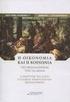 BeoSystem 1 Οδηγός BeoSound 3000 Guide BeoSound 3000 Reference book Ο Οδηγός και το Βιβλίο Αναφοράς Επεξήγηση των συµβόλων που χρησιµοποιούνται στον Οδηγό και το Βιβλίο Αναφοράς Πλήκτρα στο τηλεχειριστήριο
BeoSystem 1 Οδηγός BeoSound 3000 Guide BeoSound 3000 Reference book Ο Οδηγός και το Βιβλίο Αναφοράς Επεξήγηση των συµβόλων που χρησιµοποιούνται στον Οδηγό και το Βιβλίο Αναφοράς Πλήκτρα στο τηλεχειριστήριο
BeoVision 7. Βιβλίο Αναφοράς
 BeoVision 7 Βιβλίο Αναφοράς Πίνακες περιεχόμενων στο Βιβλίο Αναφοράς ΣΗΜΑΝΤΙΚΟ! Όλες οι αναφορές στο χειρισμό του DVD ισχύουν μόνο εάν η τηλεόρασή σας διαθέτει DVD player. Τα περιεχόμενα αυτού του Βιβλίου
BeoVision 7 Βιβλίο Αναφοράς Πίνακες περιεχόμενων στο Βιβλίο Αναφοράς ΣΗΜΑΝΤΙΚΟ! Όλες οι αναφορές στο χειρισμό του DVD ισχύουν μόνο εάν η τηλεόρασή σας διαθέτει DVD player. Τα περιεχόμενα αυτού του Βιβλίου
CAUTION RISK OF ELECTRIC SHOCK DO NOT OPEN
 BeoVision 8 Οδηγός CAUTION RISK OF ELECTRIC SHOCK DO NOT OPEN ΠΡΟΣΟΧΗ: Για να μειωθεί ο κίνδυνος ηλεκτροπληξίας, μην αφαιρείτε το κάλυμμα (ή το πίσω μέρος). Στο εσωτερικό, δεν περιέχονται εξαρτήματα τα
BeoVision 8 Οδηγός CAUTION RISK OF ELECTRIC SHOCK DO NOT OPEN ΠΡΟΣΟΧΗ: Για να μειωθεί ο κίνδυνος ηλεκτροπληξίας, μην αφαιρείτε το κάλυμμα (ή το πίσω μέρος). Στο εσωτερικό, δεν περιέχονται εξαρτήματα τα
Περιεχόμενα. Μενού οθόνης, 42 Επισκόπηση των μενού στην οθόνη.
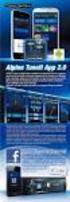 HDR 2 Οδηγός Περιεχόμενα 3 Γνωριμία με τη συσκευή εγγραφής σκληρού δίσκου και το Beo4, 4 Μάθετε για τον τρόπο χρήσης της συσκευής εγγραφής σκληρού δίσκου με το τηλεχειριστήριο Beo4 και εμφάνισης των μενού
HDR 2 Οδηγός Περιεχόμενα 3 Γνωριμία με τη συσκευή εγγραφής σκληρού δίσκου και το Beo4, 4 Μάθετε για τον τρόπο χρήσης της συσκευής εγγραφής σκληρού δίσκου με το τηλεχειριστήριο Beo4 και εμφάνισης των μενού
Μενού, 25 Επισκόπηση των µενού στην οθόνη.
 Περιεχόµενα 2 Σύνδεση επιπλέον συσκευών, 3 Μάθετε για τον τρόπο σύνδεσης ενός set-top box, ενός αποκωδικοποιητή, του βίντεο BeoCord V 8000 ή ενός DVD 1 µε την τηλεόρασή σας, όπως και για τον τρόπο καταχώρησης
Περιεχόµενα 2 Σύνδεση επιπλέον συσκευών, 3 Μάθετε για τον τρόπο σύνδεσης ενός set-top box, ενός αποκωδικοποιητή, του βίντεο BeoCord V 8000 ή ενός DVD 1 µε την τηλεόρασή σας, όπως και για τον τρόπο καταχώρησης
BeoSound 4. Συμπλήρωμα
 BeoSound 4 Συμπλήρωμα Σύστημα μενού Το παρόν συμπλήρωμα περιέχει διορθώσεις στον Οδηγό του BeoSound 4. Λόγω νέου λογισμικού, το μουσικό σας σύστημα έχει εξοπλιστεί με νέα χαρακτηριστικά. Το σύστημα μενού
BeoSound 4 Συμπλήρωμα Σύστημα μενού Το παρόν συμπλήρωμα περιέχει διορθώσεις στον Οδηγό του BeoSound 4. Λόγω νέου λογισμικού, το μουσικό σας σύστημα έχει εξοπλιστεί με νέα χαρακτηριστικά. Το σύστημα μενού
Περιεχόμενα. Χρήση του τηλεχειριστηρίου σας Beo4, 4. Τα πλήκτρα του Beo4 με λεπτομέρειες, 6 Καθημερινή και προηγμένη λειτουργία με τα πλήκτρα του Beo4
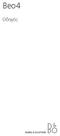 Beo4 Οδηγός Περιεχόμενα 3 Χρήση του τηλεχειριστηρίου σας Beo4, 4 Τα πλήκτρα του Beo4 με λεπτομέρειες, 6 Καθημερινή και προηγμένη λειτουργία με τα πλήκτρα του Beo4 Εξατομίκευση του Beo4, 9 Ρύθμιση του
Beo4 Οδηγός Περιεχόμενα 3 Χρήση του τηλεχειριστηρίου σας Beo4, 4 Τα πλήκτρα του Beo4 με λεπτομέρειες, 6 Καθημερινή και προηγμένη λειτουργία με τα πλήκτρα του Beo4 Εξατομίκευση του Beo4, 9 Ρύθμιση του
Περιεχόμενα. Μενού, 44 Επισκόπηση των μενού στην οθόνη. Ευρετήριο, 51
 HDR 1 Οδηγός Περιεχόμενα 3 Γνωριμία με το HDR 1, 4 Μάθετε για τον τρόπο χρήσης της συσκευής εγγραφής σκληρού δίσκου με το τηλεχειριστήριο Beo4 και εμφάνισης των μενού στην οθόνη της τηλεόρασής σας. Καθημερινή
HDR 1 Οδηγός Περιεχόμενα 3 Γνωριμία με το HDR 1, 4 Μάθετε για τον τρόπο χρήσης της συσκευής εγγραφής σκληρού δίσκου με το τηλεχειριστήριο Beo4 και εμφάνισης των μενού στην οθόνη της τηλεόρασής σας. Καθημερινή
Περιεχόμενα. Χρήση του τηλεχειριστηρίου σας Beo4, 3. Τα πλήκτρα του Beo4 με λεπτομέρειες, 4 Καθημερινή και προηγμένη λειτουργία με τα πλήκτρα του Beo4
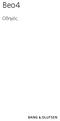 Beo4 Οδηγός Περιεχόμενα Χρήση του τηλεχειριστηρίου σας Beo4, 3 Τα πλήκτρα του Beo4 με λεπτομέρειες, 4 Καθημερινή και προηγμένη λειτουργία με τα πλήκτρα του Beo4 Εξατομίκευση του Beo4, 5 Προσθήκη ενός πρόσθετου
Beo4 Οδηγός Περιεχόμενα Χρήση του τηλεχειριστηρίου σας Beo4, 3 Τα πλήκτρα του Beo4 με λεπτομέρειες, 4 Καθημερινή και προηγμένη λειτουργία με τα πλήκτρα του Beo4 Εξατομίκευση του Beo4, 5 Προσθήκη ενός πρόσθετου
BeoVision 8. Νέο λογισμικό Συμπλήρωμα
 BeoVision 8 Νέο λογισμικό Συμπλήρωμα Μενού στην οθόνη Η τηλεόρασή σας έχει εφοδιαστεί με νέο λογισμικό και πιθανώς με νέο υλικό εξοπλισμό. Σαν αποτέλεσμα υπάρχουν νέες λειτουργίες και χαρακτηριστικά που
BeoVision 8 Νέο λογισμικό Συμπλήρωμα Μενού στην οθόνη Η τηλεόρασή σας έχει εφοδιαστεί με νέο λογισμικό και πιθανώς με νέο υλικό εξοπλισμό. Σαν αποτέλεσμα υπάρχουν νέες λειτουργίες και χαρακτηριστικά που
BeoVision 6. Βιβλίο Αναφοράς
 BeoVision 6 Βιβλίο Αναφοράς 3 Πίνακες περιεχόμενων στο Βιβλίο Αναφοράς Τα περιεχόμενα αυτού του Βιβλίου Αναφοράς χωρίζονται σε ενότητες. Κάθε ενότητα ξεκινά με το δικό της αναλυτικό πίνακα περιεχομένων
BeoVision 6 Βιβλίο Αναφοράς 3 Πίνακες περιεχόμενων στο Βιβλίο Αναφοράς Τα περιεχόμενα αυτού του Βιβλίου Αναφοράς χωρίζονται σε ενότητες. Κάθε ενότητα ξεκινά με το δικό της αναλυτικό πίνακα περιεχομένων
Beo4. Λεξιλόγιο πρόσθετων πλήκτρων
 Beo4 Λεξιλόγιο πρόσθετων πλήκτρων ΣΗΜΕΙΩΣΗ! Τα πλήκτρα που φέρουν αστερίσκο (*) ισχύουν μόνο σε παλαιότερες εκδόσεις του τηλεχειριστηρίου Beo4. A A.AUX (βοηθητική πηγή ήχου) Για την ενεργοποίηση οποιασδήποτε
Beo4 Λεξιλόγιο πρόσθετων πλήκτρων ΣΗΜΕΙΩΣΗ! Τα πλήκτρα που φέρουν αστερίσκο (*) ισχύουν μόνο σε παλαιότερες εκδόσεις του τηλεχειριστηρίου Beo4. A A.AUX (βοηθητική πηγή ήχου) Για την ενεργοποίηση οποιασδήποτε
Ο ΗΓΙΕΣ ΛΕΙΤΟΥΡΓΙΑΣ. Τοποθέτηση και αντικατάσταση των µπαταριών. Γενικές πληροφορίες. Περιγραφή λειτουργίας. ruwido s_4 τηλεχειριστήριο γενικής χρήσης
 Ο ΗΓΙΕΣ ΛΕΙΤΟΥΡΓΙΑΣ ruwido s_4 τηλεχειριστήριο γενικής χρήσης Σας συγχαίρουµε για την αγορά ενός RUWIDO τηλεχειριστηρίου γενικής χρήσης. Το νέο σας τηλεχειριστήριο αντικαθιστά το πρωτότυπο τηλεχειριστήριο
Ο ΗΓΙΕΣ ΛΕΙΤΟΥΡΓΙΑΣ ruwido s_4 τηλεχειριστήριο γενικής χρήσης Σας συγχαίρουµε για την αγορά ενός RUWIDO τηλεχειριστηρίου γενικής χρήσης. Το νέο σας τηλεχειριστήριο αντικαθιστά το πρωτότυπο τηλεχειριστήριο
BeoCenter Βιβλίο Αναφοράς
 BeoCenter 6 23 Βιβλίο Αναφοράς Πίνακες περιεχόμενων στο Βιβλίο Αναφοράς Τα περιεχόμενα αυτού του Βιβλίου Αναφοράς χωρίζονται σε ενότητες. Κάθε ενότητα ξεκινά με το δικό της αναλυτικό πίνακα περιεχομένων
BeoCenter 6 23 Βιβλίο Αναφοράς Πίνακες περιεχόμενων στο Βιβλίο Αναφοράς Τα περιεχόμενα αυτού του Βιβλίου Αναφοράς χωρίζονται σε ενότητες. Κάθε ενότητα ξεκινά με το δικό της αναλυτικό πίνακα περιεχομένων
Το παρόν προϊόν ικανοποιεί τις απαιτήσεις που αναφέρονται στις οδηγίες ΕΕ 89/336 και 73/23.
 DVD 1 Οδηγός Το παρόν προϊόν ικανοποιεί τις απαιτήσεις που αναφέρονται στις οδηγίες ΕΕ 89/336 και 73/23. CLASS 1 LASER PRODUCT Η ετικέτα επάνω στο compact disc player, προειδοποιεί ότι η συσκευή περιλαµβάνει
DVD 1 Οδηγός Το παρόν προϊόν ικανοποιεί τις απαιτήσεις που αναφέρονται στις οδηγίες ΕΕ 89/336 και 73/23. CLASS 1 LASER PRODUCT Η ετικέτα επάνω στο compact disc player, προειδοποιεί ότι η συσκευή περιλαµβάνει
Μια κινητή αίθουσα συναυλιών
 BeoSound 1 Οδηγός Μια κινητή αίθουσα συναυλιών 3 Τοποθετήστε το BeoSound 1 όπου θέλετε. Ο συμπαγής σχεδιασμός του σας επιτρέπει να το μεταφέρετε παντού. Το BeoSound 1 σας προσφέρει μια εξαιρετική ηχητική
BeoSound 1 Οδηγός Μια κινητή αίθουσα συναυλιών 3 Τοποθετήστε το BeoSound 1 όπου θέλετε. Ο συμπαγής σχεδιασμός του σας επιτρέπει να το μεταφέρετε παντού. Το BeoSound 1 σας προσφέρει μια εξαιρετική ηχητική
BeoVision 10. Οδηγός
 BeoVision 10 Οδηγός Περιεχόμενα Επισκόπηση μενού, 3 Δείτε μία επισκόπηση των μενού οθόνης. Πλοήγηση στα μενού, 4 Δείτε πώς να χρησιμοποιείτε τα διάφορα τηλεχειριστήρια για το χειρισμό των μενού. Αρχική
BeoVision 10 Οδηγός Περιεχόμενα Επισκόπηση μενού, 3 Δείτε μία επισκόπηση των μενού οθόνης. Πλοήγηση στα μενού, 4 Δείτε πώς να χρησιμοποιείτε τα διάφορα τηλεχειριστήρια για το χειρισμό των μενού. Αρχική
Περιεχόμενα. Χρήση του τηλεχειριστηρίου σας Beo4, 3. Τα πλήκτρα του Beo4 με λεπτομέρειες, 4 Καθημερινή και προηγμένη λειτουργία με τα πλήκτρα του Beo4
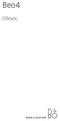 Beo4 Οδηγός Περιεχόμενα Χρήση του τηλεχειριστηρίου σας Beo4, 3 Τα πλήκτρα του Beo4 με λεπτομέρειες, 4 Καθημερινή και προηγμένη λειτουργία με τα πλήκτρα του Beo4 Εξατομίκευση του Beo4, 5 Προσθήκη ενός πρόσθετου
Beo4 Οδηγός Περιεχόμενα Χρήση του τηλεχειριστηρίου σας Beo4, 3 Τα πλήκτρα του Beo4 με λεπτομέρειες, 4 Καθημερινή και προηγμένη λειτουργία με τα πλήκτρα του Beo4 Εξατομίκευση του Beo4, 5 Προσθήκη ενός πρόσθετου
Σύνδεση για το σήµα εισόδου βίντεο. Σύνδεση για το σήµα εισόδου S-VIDEO. Μετακινηθείτε προς τα κάτω ανά µενού και ανά κανάλι.
 Πληροφορίες προϊόντος Συνδέσεις Σύνδεση VGA IN PC AUDIO IN VGA OUT STEREO OUT TV OUT ANTENNA DC-IN AUDIO-L IN AUDIO-R IN VIDEO IN S-VIDEO IN Πίνακας ελέγχου CH+/UP CH-/DOWN VOL- VOL+/ENTER MENU/ESC FINE
Πληροφορίες προϊόντος Συνδέσεις Σύνδεση VGA IN PC AUDIO IN VGA OUT STEREO OUT TV OUT ANTENNA DC-IN AUDIO-L IN AUDIO-R IN VIDEO IN S-VIDEO IN Πίνακας ελέγχου CH+/UP CH-/DOWN VOL- VOL+/ENTER MENU/ESC FINE
ΨΗΦΙΑΚΟΣ ΕΚΤΗΣ DVB-T MPEG-4 ReDi 100
 ΨΗΦΙΑΚΟΣ ΕΚΤΗΣ DVB-T MPEG-4 ReDi 100 Σύντοµος οδηγός για να ξεκινήσετε αµέσως, να παρακολουθείτε ψηφιακή τηλεόραση Περιλαµβάνει: Σύνδεση µε την τηλεόραση, Εκκίνηση για πρώτη φορά & Αναζήτηση καναλιών,
ΨΗΦΙΑΚΟΣ ΕΚΤΗΣ DVB-T MPEG-4 ReDi 100 Σύντοµος οδηγός για να ξεκινήσετε αµέσως, να παρακολουθείτε ψηφιακή τηλεόραση Περιλαµβάνει: Σύνδεση µε την τηλεόραση, Εκκίνηση για πρώτη φορά & Αναζήτηση καναλιών,
ΠΡΟΣΑΡΜΟΓΕΑ ΙΑΣ ΥΝ ΕΣΗΣ ΣΥΣΚΕΥ ΗΣ ΑΝΑΠΑΡΑΓΩΓΗΣ D. KS-PD500 Πριν χρησιμοποιήσετε αυτόν τον προσαρμογέα
 ΠΡΟΣΑΡΜΟΓΕΑ ΙΑΣ ΥΝ ΕΣΗΣ ΣΥΣΚΕΥ ΗΣ ΑΝΑΠΑΡΑΓΩΓΗΣ D. KS-PD500 Πριν χρησιμοποιήσετε αυτόν τον προσαρμογέα 1 Υποστηριζόμενοι δέκτες αυτοκινήτου της JVC Αυτός ο προσαρμογέας υποστηρίζει τους παρακάτω δέκτες
ΠΡΟΣΑΡΜΟΓΕΑ ΙΑΣ ΥΝ ΕΣΗΣ ΣΥΣΚΕΥ ΗΣ ΑΝΑΠΑΡΑΓΩΓΗΣ D. KS-PD500 Πριν χρησιμοποιήσετε αυτόν τον προσαρμογέα 1 Υποστηριζόμενοι δέκτες αυτοκινήτου της JVC Αυτός ο προσαρμογέας υποστηρίζει τους παρακάτω δέκτες
Η Εγκατάσταση της Μονάδας AVerMedia και του Δέκτη TV στο Windows Media Center
 Εγχειρίδιο Χρήστη Η Εγκατάσταση της Μονάδας AVerMedia και του Δέκτη TV στο Windows Media Center Ελληνική ΑΠΟΠΟΙΗΣΗ ΕΥΘΥΝΩΝ Όλες οι οθόνες σε αυτήν την τεκμηρίωση αποτελούν εικόνες παραδείγματα. Οι εικόνες
Εγχειρίδιο Χρήστη Η Εγκατάσταση της Μονάδας AVerMedia και του Δέκτη TV στο Windows Media Center Ελληνική ΑΠΟΠΟΙΗΣΗ ΕΥΘΥΝΩΝ Όλες οι οθόνες σε αυτήν την τεκμηρίωση αποτελούν εικόνες παραδείγματα. Οι εικόνες
Τηλεχειριστήριο μέσων HP (Μόνο σε επιλεγμένα μοντέλα) Οδηγός χρήσης
 Τηλεχειριστήριο μέσων HP (Μόνο σε επιλεγμένα μοντέλα) Οδηγός χρήσης Copyright 2008 Hewlett-Packard Development Company, L.P. Οι ονομασίες Windows και Windows Vista είναι εμπορικά σήματα ή σήματα κατατεθέντα
Τηλεχειριστήριο μέσων HP (Μόνο σε επιλεγμένα μοντέλα) Οδηγός χρήσης Copyright 2008 Hewlett-Packard Development Company, L.P. Οι ονομασίες Windows και Windows Vista είναι εμπορικά σήματα ή σήματα κατατεθέντα
Περιεχόμενα. Πώς να χρησιμοποιείτε το μουσικό σας σύστημα, 4 Μάθετε τον τρόπο ενεργοποίησης και χειρισμού πηγών μέσω του ταμπλό χειρισμού από κοντά
 BeoCenter 2 Οδηγός Περιεχόμενα 3 Αυτός ο Οδηγός επεξηγεί τον τρόπο χειρισμού του BeoCenter 2. Περιγράφει το χειρισμό του BeoCenter 2 με και χωρίς τη λειτουργία DVD. Αυτό σημαίνει ότι ο Οδηγός περιλαμβάνει
BeoCenter 2 Οδηγός Περιεχόμενα 3 Αυτός ο Οδηγός επεξηγεί τον τρόπο χειρισμού του BeoCenter 2. Περιγράφει το χειρισμό του BeoCenter 2 με και χωρίς τη λειτουργία DVD. Αυτό σημαίνει ότι ο Οδηγός περιλαμβάνει
BeoVision 7. Συμπλήρωμα
 BeoVision 7 Συμπλήρωμα Μενού στην οθόνη Το παρόν συμπλήρωμα περιέχει διορθώσεις στον Οδηγό και το Βιβλίο Αναφοράς. Οι βασικές διορθώσεις αναφέρονται στα μενού στην οθόνη, στο μενού CONNECTIONS και στους
BeoVision 7 Συμπλήρωμα Μενού στην οθόνη Το παρόν συμπλήρωμα περιέχει διορθώσεις στον Οδηγό και το Βιβλίο Αναφοράς. Οι βασικές διορθώσεις αναφέρονται στα μενού στην οθόνη, στο μενού CONNECTIONS και στους
Περιεχόμενα. Ρύθμιση της τηλεόρασης 3D, 35 Πώς να πραγματοποιήστε ρυθμίσεις για την παρακολούθηση τηλεόρασης 3D.
 BeoVision 7 Περιεχόμενα Επισκόπηση μενού, 3 Δείτε μία επισκόπηση των μενού οθόνης. Επισκόπηση μενού Blu-ray, 4 Δείτε μία επισκόπηση του μενού Blu-ray. Πλοήγηση στα μενού, 5 Δείτε πώς να χρησιμοποιείτε
BeoVision 7 Περιεχόμενα Επισκόπηση μενού, 3 Δείτε μία επισκόπηση των μενού οθόνης. Επισκόπηση μενού Blu-ray, 4 Δείτε μία επισκόπηση του μενού Blu-ray. Πλοήγηση στα μενού, 5 Δείτε πώς να χρησιμοποιείτε
Πολυµέσα Οδηγός χρήσης
 Πολυµέσα Οδηγός χρήσης Copyright 2008 Hewlett-Packard Development Company, L.P. Η ονοµασία Windows είναι σήµα κατατεθέν της Microsoft Corporation στις Ηνωµένες Πολιτείες. Οι πληροφορίες στο παρόν έγγραφο
Πολυµέσα Οδηγός χρήσης Copyright 2008 Hewlett-Packard Development Company, L.P. Η ονοµασία Windows είναι σήµα κατατεθέν της Microsoft Corporation στις Ηνωµένες Πολιτείες. Οι πληροφορίες στο παρόν έγγραφο
Μενού, 18 Επισκόπηση των µενού στην οθόνη.
 Περιεχόµενα 2 ιάταξη ηχείων ήχος surround, 3 Μάθετε τον τρόπο µεταµόρφωσης της τηλεόρασής σας σε ηχοσύστηµα surround. Σύνδεση ενός Set-top box ή αποκωδικοποιητή, 7 Μάθετε τον τρόπο σύνδεσης ενός set-top
Περιεχόµενα 2 ιάταξη ηχείων ήχος surround, 3 Μάθετε τον τρόπο µεταµόρφωσης της τηλεόρασής σας σε ηχοσύστηµα surround. Σύνδεση ενός Set-top box ή αποκωδικοποιητή, 7 Μάθετε τον τρόπο σύνδεσης ενός set-top
Ξεκινώντας NSZ-GS7. Network Media Player. Οι εικόνες επί της οθόνης, οι λειτουργίες και οι προδιαγραφές μπορεί να αλλάξουν χωρίς προειδοποίηση.
 Ξεκινώντας EL Network Media Player NSZ-GS7 Οι εικόνες επί της οθόνης, οι λειτουργίες και οι προδιαγραφές μπορεί να αλλάξουν χωρίς προειδοποίηση. Ξεκινώντας: ON/STANDBY Ενεργοποιεί ή απενεργοποιεί τη συσκευή
Ξεκινώντας EL Network Media Player NSZ-GS7 Οι εικόνες επί της οθόνης, οι λειτουργίες και οι προδιαγραφές μπορεί να αλλάξουν χωρίς προειδοποίηση. Ξεκινώντας: ON/STANDBY Ενεργοποιεί ή απενεργοποιεί τη συσκευή
Τηλεχειριστήριο HP Media (µόνο σε επιλεγµένα µοντέλα) Οδηγός χρήσης
 Τηλεχειριστήριο HP Media (µόνο σε επιλεγµένα µοντέλα) Οδηγός χρήσης Copyright 2008 Hewlett-Packard Development Company, L.P. Οι ονοµασίες Windows και Windows Vista είναι σήµατα κατατεθέντα της Microsoft
Τηλεχειριστήριο HP Media (µόνο σε επιλεγµένα µοντέλα) Οδηγός χρήσης Copyright 2008 Hewlett-Packard Development Company, L.P. Οι ονοµασίες Windows και Windows Vista είναι σήµατα κατατεθέντα της Microsoft
Ο ΗΓΙΕΣ ΛΕΙΤΟΥΡΓΙΑΣ. Τρόπος λειτουργίας TV και TV+STB. Τοποθέτηση και αντικατάσταση των µπαταριών. Γενικές πληροφορίες: Περιγραφή λειτουργίας
 Ο ΗΓΙΕΣ ΛΕΙΤΟΥΡΓΙΑΣ ruwido s_2 τηλεχειριστήριο γενικής χρήσης Σας συγχαίρουµε για την αγορά ενός RUWIDO τηλεχειριστηρίου γενικής χρήσης. Το νέο σας τηλεχειριστήριο αντικαθιστά το πρωτότυπο τηλεχειριστήριο
Ο ΗΓΙΕΣ ΛΕΙΤΟΥΡΓΙΑΣ ruwido s_2 τηλεχειριστήριο γενικής χρήσης Σας συγχαίρουµε για την αγορά ενός RUWIDO τηλεχειριστηρίου γενικής χρήσης. Το νέο σας τηλεχειριστήριο αντικαθιστά το πρωτότυπο τηλεχειριστήριο
Πολυµέσα Οδηγός χρήσης
 Πολυµέσα Οδηγός χρήσης Copyright 2008 Hewlett-Packard Development Company, L.P. Η ονοµασία Windows είναι εµπορικό σήµα κατατεθέν της εταιρείας Microsoft Corporation στις Η.Π.Α. Οι πληροφορίες στο παρόν
Πολυµέσα Οδηγός χρήσης Copyright 2008 Hewlett-Packard Development Company, L.P. Η ονοµασία Windows είναι εµπορικό σήµα κατατεθέν της εταιρείας Microsoft Corporation στις Η.Π.Α. Οι πληροφορίες στο παρόν
Ελέγξτε την ταινία σας
 Ελέγξτε την ταινία σας Σε αυτές τις ασκήσεις, θα κάνετε εισαγωγή μιας ταινίας και θα χρησιμοποιήσετε τις επιλογές που παρουσιάστηκαν στο μάθημα. Άσκηση 1: Εισαγωγή αρχείου ταινίας 1. Κάντε κλικ στη μικρογραφία
Ελέγξτε την ταινία σας Σε αυτές τις ασκήσεις, θα κάνετε εισαγωγή μιας ταινίας και θα χρησιμοποιήσετε τις επιλογές που παρουσιάστηκαν στο μάθημα. Άσκηση 1: Εισαγωγή αρχείου ταινίας 1. Κάντε κλικ στη μικρογραφία
Cubitech Hellas Ακροπόλεως 24, Καλλιθέα, Αθήνα Τ.Κ. 176 75, Ελλάδα, Τηλ. 210 9580887-8 Φαξ.2109580885
 CubisLITE Client Οδηγίες Χρήσεως Cubitech Hellas Ακροπόλεως 24, Καλλιθέα, Αθήνα Τ.Κ. 176 75, Ελλάδα, Τηλ. 210 9580887-8 Φαξ.2109580885 1 ΠΕΡΙΕΧΟΜΕΝΑ Γενικά 1. Τι είναι ο CubisLITE Server 2. Τι είναι ο
CubisLITE Client Οδηγίες Χρήσεως Cubitech Hellas Ακροπόλεως 24, Καλλιθέα, Αθήνα Τ.Κ. 176 75, Ελλάδα, Τηλ. 210 9580887-8 Φαξ.2109580885 1 ΠΕΡΙΕΧΟΜΕΝΑ Γενικά 1. Τι είναι ο CubisLITE Server 2. Τι είναι ο
Περιεχόμενα. Ρύθμιση της τηλεόρασης 3D, 33 Πώς να πραγματοποιήστε ρυθμίσεις για την παρακολούθηση τηλεόρασης 3D.
 BeoSystem 3 Περιεχόμενα Επισκόπηση μενού, 3 Δείτε μία επισκόπηση των μενού οθόνης. Πλοήγηση στα μενού, 4 Δείτε πώς να χρησιμοποιείτε τα διάφορα τηλεχειριστήρια για το χειρισμό των μενού. Αρχική ρύθμιση,
BeoSystem 3 Περιεχόμενα Επισκόπηση μενού, 3 Δείτε μία επισκόπηση των μενού οθόνης. Πλοήγηση στα μενού, 4 Δείτε πώς να χρησιμοποιείτε τα διάφορα τηλεχειριστήρια για το χειρισμό των μενού. Αρχική ρύθμιση,
BeoVision Οδηγός
 BeoVision 8-40 Οδηγός Περιεχόμενα Επισκόπηση μενού, 3 Δείτε μία επισκόπηση των μενού οθόνης. Πλοήγηση στα μενού, 4 Δείτε πώς να χρησιμοποιείτε τα διάφορα τηλεχειριστήρια για το χειρισμό των μενού. Αρχική
BeoVision 8-40 Οδηγός Περιεχόμενα Επισκόπηση μενού, 3 Δείτε μία επισκόπηση των μενού οθόνης. Πλοήγηση στα μενού, 4 Δείτε πώς να χρησιμοποιείτε τα διάφορα τηλεχειριστήρια για το χειρισμό των μενού. Αρχική
Ο ΗΓΙΕΣ ΛΕΙΤΟΥΡΓΙΑΣ. Τοποθέτηση και αντικατάσταση των µπαταριών. Γενικές πληροφορίες. Περιγραφή λειτουργίας. ruwido m_8 τηλεχειριστήριο γενικής χρήσης
 Ο ΗΓΙΕΣ ΛΕΙΤΟΥΡΓΙΑΣ ruwido m_8 τηλεχειριστήριο γενικής χρήσης Σας συγχαίρουµε για την αγορά ενός RUWIDO τηλεχειριστηρίου γενικής χρήσης. Το νέο σας τηλεχειριστήριο αντικαθιστά το πρωτότυπο τηλεχειριστήριο
Ο ΗΓΙΕΣ ΛΕΙΤΟΥΡΓΙΑΣ ruwido m_8 τηλεχειριστήριο γενικής χρήσης Σας συγχαίρουµε για την αγορά ενός RUWIDO τηλεχειριστηρίου γενικής χρήσης. Το νέο σας τηλεχειριστήριο αντικαθιστά το πρωτότυπο τηλεχειριστήριο
Πολυμέσα Οδηγός χρήσης
 Πολυμέσα Οδηγός χρήσης Copyright 2007 Hewlett-Packard Development Company, L.P. Η ονομασία Windows είναι εμπορικό σήμα κατατεθέν της εταιρείας Microsoft Corporation στις Η.Π.Α. Οι πληροφορίες στο παρόν
Πολυμέσα Οδηγός χρήσης Copyright 2007 Hewlett-Packard Development Company, L.P. Η ονομασία Windows είναι εμπορικό σήμα κατατεθέν της εταιρείας Microsoft Corporation στις Η.Π.Α. Οι πληροφορίες στο παρόν
Ελληνικά. Κεφάλαιο 1 Εισαγωγή στο TVGo DVB-T02PRO
 Κεφάλαιο 1 Εισαγωγή στο TVGo DVB-T02PRO Ελληνικά 1.1 Εισαγωγή Το TVGo DVB-T02PRO μπορεί να μετατρέψει τον φορητό ή επιτραπέζιο υπολογιστή σας σε μία προσωπική ψηφιακή τηλεόραση και σας επιτρέπει να παρακολουθείτε
Κεφάλαιο 1 Εισαγωγή στο TVGo DVB-T02PRO Ελληνικά 1.1 Εισαγωγή Το TVGo DVB-T02PRO μπορεί να μετατρέψει τον φορητό ή επιτραπέζιο υπολογιστή σας σε μία προσωπική ψηφιακή τηλεόραση και σας επιτρέπει να παρακολουθείτε
E 212 UNIVERSAL REMOTE dvb-t >tv
 E 212 UNIVERSAL REMOTE dvb-t >tv ΠΕΡΙΓΡΑΦΗ ΠΛΗΚΤΡΩΝ ΤΟΥ ΤΗΛΕΧΕΙΡΙΣΤΗΡΙΟΥ Λειτουργίες τηλεόρασης Φωτάκι ένδειξης Dvb POWER Set Πληροφορίες V επιλογές Γρήγορη μεταφορά πίσω Mute (σίγαση) Στοπ ΜΕΝΟΥ Dvb συσκευής
E 212 UNIVERSAL REMOTE dvb-t >tv ΠΕΡΙΓΡΑΦΗ ΠΛΗΚΤΡΩΝ ΤΟΥ ΤΗΛΕΧΕΙΡΙΣΤΗΡΙΟΥ Λειτουργίες τηλεόρασης Φωτάκι ένδειξης Dvb POWER Set Πληροφορίες V επιλογές Γρήγορη μεταφορά πίσω Mute (σίγαση) Στοπ ΜΕΝΟΥ Dvb συσκευής
BeoSound 3200 Οδηγ ς
 BeoSound 3200 Οδηγός Περιεχόµενα 3 Γνωριµία µε το µουσικό σας σύστηµα Bang & Olufsen, 4 Γνωρίστε το µουσικό σας σύστηµα, δείτε πως είναι οργανωµένα τα πλήκτρα στο ταµπλό χειρισµού, κατανοήστε και αλλάξετε
BeoSound 3200 Οδηγός Περιεχόµενα 3 Γνωριµία µε το µουσικό σας σύστηµα Bang & Olufsen, 4 Γνωρίστε το µουσικό σας σύστηµα, δείτε πως είναι οργανωµένα τα πλήκτρα στο ταµπλό χειρισµού, κατανοήστε και αλλάξετε
Πολυµέσα. Οδηγός χρήσης
 Πολυµέσα Οδηγός χρήσης Copyright 2007 Hewlett-Packard Development Company, L.P. Η επωνυµία Windows είναι εµπορικό σήµα κατατεθέν της εταιρείας Microsoft Corporation στις Η.Π.Α. Οι πληροφορίες στο παρόν
Πολυµέσα Οδηγός χρήσης Copyright 2007 Hewlett-Packard Development Company, L.P. Η επωνυµία Windows είναι εµπορικό σήµα κατατεθέν της εταιρείας Microsoft Corporation στις Η.Π.Α. Οι πληροφορίες στο παρόν
Ο ΗΓΙΕΣ ΛΕΙΤΟΥΡΓΙΑΣ. Τρόπος λειτουργίας TV και TV+STB. Τοποθέτηση και αντικατάσταση των µπαταριών. Γενικές πληροφορίες: Περιγραφή λειτουργίας
 Ο ΗΓΙΕΣ ΛΕΙΤΟΥΡΓΙΑΣ ruwido m_2 τηλεχειριστήριο γενικής χρήσης Σας συγχαίρουµε για την αγορά ενός RUWIDO τηλεχειριστηρίου γενικής χρήσης. Το νέο σας τηλεχειριστήριο αντικαθιστά το πρωτότυπο τηλεχειριστήριο
Ο ΗΓΙΕΣ ΛΕΙΤΟΥΡΓΙΑΣ ruwido m_2 τηλεχειριστήριο γενικής χρήσης Σας συγχαίρουµε για την αγορά ενός RUWIDO τηλεχειριστηρίου γενικής χρήσης. Το νέο σας τηλεχειριστήριο αντικαθιστά το πρωτότυπο τηλεχειριστήριο
SRM Γνωρίζοντας τη συσκευή σας. Μπαταρία
 SRM-8340 Γνωρίζοντας τη συσκευή σας Μπαταρία Η μπαταρία είναι πλήρης στα 3.8V. Όσο περνάει ο χρόνος η χωρητικότητα της ένδειξης θα εξαντλείται. Η ένδειξη είναι κενή όταν η μπαταρία έχει σχεδόν τελειώσει.
SRM-8340 Γνωρίζοντας τη συσκευή σας Μπαταρία Η μπαταρία είναι πλήρης στα 3.8V. Όσο περνάει ο χρόνος η χωρητικότητα της ένδειξης θα εξαντλείται. Η ένδειξη είναι κενή όταν η μπαταρία έχει σχεδόν τελειώσει.
Πολυµέσα Οδηγός χρήσης
 Πολυµέσα Οδηγός χρήσης Copyright 2007 Hewlett-Packard Development Company, L.P. Η επωνυµία Windows είναι εµπορικό σήµα κατατεθέν της εταιρείας Microsoft Corporation στις Η.Π.Α. Οι πληροφορίες στο παρόν
Πολυµέσα Οδηγός χρήσης Copyright 2007 Hewlett-Packard Development Company, L.P. Η επωνυµία Windows είναι εµπορικό σήµα κατατεθέν της εταιρείας Microsoft Corporation στις Η.Π.Α. Οι πληροφορίες στο παρόν
Ο ΗΓΙΕΣ ΛΕΙΤΟΥΡΓΙΑΣ. Τοποθέτηση και αντικατάσταση των µπαταριών. Γενικές πληροφορίες. Περιγραφή λειτουργίας. ruwido m_4 τηλεχειριστήριο γενικής χρήσης
 Ο ΗΓΙΕΣ ΛΕΙΤΟΥΡΓΙΑΣ ruwido m_4 τηλεχειριστήριο γενικής χρήσης Σας συγχαίρουµε για την αγορά ενός RUWIDO τηλεχειριστηρίου γενικής χρήσης. Το νέο σας τηλεχειριστήριο αντικαθιστά το πρωτότυπο τηλεχειριστήριο
Ο ΗΓΙΕΣ ΛΕΙΤΟΥΡΓΙΑΣ ruwido m_4 τηλεχειριστήριο γενικής χρήσης Σας συγχαίρουµε για την αγορά ενός RUWIDO τηλεχειριστηρίου γενικής χρήσης. Το νέο σας τηλεχειριστήριο αντικαθιστά το πρωτότυπο τηλεχειριστήριο
BeoVision 10. Οδηγός
 BeoVision 10 Οδηγός Σημεία προσοχής Βεβαιωθείτε ότι η τηλεόραση έχει τοποθετηθεί, ρυθμιστεί και συνδεθεί σύμφωνα µε τις οδηγίες αυτού του Οδηγού. Τοποθετήστε την τηλεόρασή σας σε μία ανθεκτική, σταθερή
BeoVision 10 Οδηγός Σημεία προσοχής Βεβαιωθείτε ότι η τηλεόραση έχει τοποθετηθεί, ρυθμιστεί και συνδεθεί σύμφωνα µε τις οδηγίες αυτού του Οδηγού. Τοποθετήστε την τηλεόρασή σας σε μία ανθεκτική, σταθερή
Πολυμέσα Οδηγός χρήσης
 Πολυμέσα Οδηγός χρήσης Copyright 2007 Hewlett-Packard Development Company, L.P. Η ονομασία Windows είναι εμπορικό σήμα κατατεθέν της εταιρείας Microsoft Corporation στις Η.Π.Α. Οι πληροφορίες στο παρόν
Πολυμέσα Οδηγός χρήσης Copyright 2007 Hewlett-Packard Development Company, L.P. Η ονομασία Windows είναι εμπορικό σήμα κατατεθέν της εταιρείας Microsoft Corporation στις Η.Π.Α. Οι πληροφορίες στο παρόν
Πολυµέσα. Οδηγός χρήσης
 Πολυµέσα Οδηγός χρήσης Copyright 2007 Hewlett-Packard Development Company, L.P. Η ονοµασία Windows είναι εµπορικό σήµα κατατεθέν της εταιρείας Microsoft Corporation στις Η.Π.Α. Οι πληροφορίες στο παρόν
Πολυµέσα Οδηγός χρήσης Copyright 2007 Hewlett-Packard Development Company, L.P. Η ονοµασία Windows είναι εµπορικό σήµα κατατεθέν της εταιρείας Microsoft Corporation στις Η.Π.Α. Οι πληροφορίες στο παρόν
Πολυµέσα Οδηγός χρήσης
 Πολυµέσα Οδηγός χρήσης Copyright 2007 Hewlett-Packard Development Company, L.P. Η ονοµασία Windows είναι σήµα κατατεθέν της Microsoft Corporation στις Ηνωµένες Πολιτείες. Οι πληροφορίες στο παρόν έγγραφο
Πολυµέσα Οδηγός χρήσης Copyright 2007 Hewlett-Packard Development Company, L.P. Η ονοµασία Windows είναι σήµα κατατεθέν της Microsoft Corporation στις Ηνωµένες Πολιτείες. Οι πληροφορίες στο παρόν έγγραφο
BeoVision 8. Βιβλίο Αναφοράς
 BeoVision 8 Βιβλίο Αναφοράς 3 Πίνακες περιεχόμενων στο Βιβλίο Αναφοράς Τα περιεχόμενα αυτού του Βιβλίου Αναφοράς χωρίζονται σε ενότητες. Κάθε ενότητα ξεκινά με το δικό της αναλυτικό πίνακα περιεχομένων
BeoVision 8 Βιβλίο Αναφοράς 3 Πίνακες περιεχόμενων στο Βιβλίο Αναφοράς Τα περιεχόμενα αυτού του Βιβλίου Αναφοράς χωρίζονται σε ενότητες. Κάθε ενότητα ξεκινά με το δικό της αναλυτικό πίνακα περιεχομένων
2. Για να σβήσετε το MEGA STICK,
 Tοποθέτηση Μπαταρίας 1. Αφαιρέστε το καπάκι του συνδετήρα USB. 2. Ανοίξτε το καπάκι της µπαταρίας. 3. Τοποθετήστε µια µπαταρία ΑΑΑ και βεβαιωθείτε ότι η µπαταρία έχει τοποθετηθεί στη σωστή θέση. 4. Κλείστε
Tοποθέτηση Μπαταρίας 1. Αφαιρέστε το καπάκι του συνδετήρα USB. 2. Ανοίξτε το καπάκι της µπαταρίας. 3. Τοποθετήστε µια µπαταρία ΑΑΑ και βεβαιωθείτε ότι η µπαταρία έχει τοποθετηθεί στη σωστή θέση. 4. Κλείστε
TOPFIELD TF-110 Οδηγίες Χρήσης
 TOPFIELD TF-110 Οδηγίες Χρήσης High Definition Επίγειος Ψηφιακός Δέκτης USB PVR Ready Εργοστασιακός Κωδικός: 2010 ΟΔΗΓΙΕΣ ΑΣΦΑΛΕΙΑΣ Για να αποφύγετε κίνδυνο ηλεκτροπληξίας μην ανοίγετε το καπάκι του δέκτη.
TOPFIELD TF-110 Οδηγίες Χρήσης High Definition Επίγειος Ψηφιακός Δέκτης USB PVR Ready Εργοστασιακός Κωδικός: 2010 ΟΔΗΓΙΕΣ ΑΣΦΑΛΕΙΑΣ Για να αποφύγετε κίνδυνο ηλεκτροπληξίας μην ανοίγετε το καπάκι του δέκτη.
Το προσωπικό σας τηλεχειριστήριο
 Beo5 Οδηγός Το προσωπικό σας τηλεχειριστήριο Το τηλεχειριστήριο Beo5 έχει εξατομικευτεί για να προσφέρει εύκολη πρόσβαση στα προϊόντα Bang & Olufsen που διαθέτετε σπίτι σας. Όταν αγοράζετε ένα Beo5, το
Beo5 Οδηγός Το προσωπικό σας τηλεχειριστήριο Το τηλεχειριστήριο Beo5 έχει εξατομικευτεί για να προσφέρει εύκολη πρόσβαση στα προϊόντα Bang & Olufsen που διαθέτετε σπίτι σας. Όταν αγοράζετε ένα Beo5, το
Πολυμέσα Οδηγός χρήσης
 Πολυμέσα Οδηγός χρήσης Copyright 2007 Hewlett-Packard Development Company, L.P. Η ονομασία Windows είναι εμπορικό σήμα κατατεθέν της εταιρείας Microsoft Corporation στις Η.Π.Α. Οι πληροφορίες στο παρόν
Πολυμέσα Οδηγός χρήσης Copyright 2007 Hewlett-Packard Development Company, L.P. Η ονομασία Windows είναι εμπορικό σήμα κατατεθέν της εταιρείας Microsoft Corporation στις Η.Π.Α. Οι πληροφορίες στο παρόν
BeoSound Βιβλίο Αναφοράς
 BeoSound 3000 Βιβλίο Αναφοράς BeoSound 3000 το πλήρως ολοκληρωµένο µουσικό σύστηµα Κάθε φορά που απλώνετε το χέρι σας για να χειριστείτε το BeoSound 3000, οι συρόµενες γυάλινες πόρτες ανοίγουν ως δια
BeoSound 3000 Βιβλίο Αναφοράς BeoSound 3000 το πλήρως ολοκληρωµένο µουσικό σύστηµα Κάθε φορά που απλώνετε το χέρι σας για να χειριστείτε το BeoSound 3000, οι συρόµενες γυάλινες πόρτες ανοίγουν ως δια
Εγχειρίδιο εγκατάστασης Turbo-X Digital TV Tuner
 Εγχειρίδιο εγκατάστασης Turbo-X Digital TV Tuner Περιεχόμενα V1.1 Κεφάλαιο 1 : Εγκατάσταση hardware Turbo-X Digital TV Tuner... 1 1.1 Περιεχόμενα συσκευασίας... 1 1.2 Απαιτήσεις συστήματος... 1 1.3 Εγκατάσταση
Εγχειρίδιο εγκατάστασης Turbo-X Digital TV Tuner Περιεχόμενα V1.1 Κεφάλαιο 1 : Εγκατάσταση hardware Turbo-X Digital TV Tuner... 1 1.1 Περιεχόμενα συσκευασίας... 1 1.2 Απαιτήσεις συστήματος... 1 1.3 Εγκατάσταση
MICRO SET / CD / MP3 / USB / AUX AMC306
 MICRO SET / CD / MP3 / USB / AUX AMC306 1. Χρήση Το mini ηχοσύστημα αναπαράγει μουσική από CD και USB. Η μουσική μπορεί επίσης να αναπαραχθεί μέσω της θύρας LINE-IN. Η λειτουργία FM σας επιτρέπει να ακούτε
MICRO SET / CD / MP3 / USB / AUX AMC306 1. Χρήση Το mini ηχοσύστημα αναπαράγει μουσική από CD και USB. Η μουσική μπορεί επίσης να αναπαραχθεί μέσω της θύρας LINE-IN. Η λειτουργία FM σας επιτρέπει να ακούτε
Αναπαραγωγή με αρχεία ήχου
 Αναπαραγωγή με αρχεία ήχου Ανοίγει η παρουσίαση και εμφανίζεται η διαφάνεια τίτλου, "Πειράματα με αρχεία ήχου". Άσκηση 1: Εισαγωγή ήχου για συνεχή αναπαραγωγή Βήμα 1: Εισαγωγή ήχου Στη διαφάνεια 1, με
Αναπαραγωγή με αρχεία ήχου Ανοίγει η παρουσίαση και εμφανίζεται η διαφάνεια τίτλου, "Πειράματα με αρχεία ήχου". Άσκηση 1: Εισαγωγή ήχου για συνεχή αναπαραγωγή Βήμα 1: Εισαγωγή ήχου Στη διαφάνεια 1, με
Περιεχόμενα. Λίγα λόγια από το συγγραφέα Windows Vista Επιφάνεια εργασίας Γραμμή εργασιών... 31
 Περιεχόμενα Λίγα λόγια από το συγγραφέα... 7 91 Windows Vista... 9 92 Επιφάνεια εργασίας... 18 93 Γραμμή εργασιών... 31 94 Χειρισμός παραθύρων... 53 95 Το παράθυρο Υπολογιστής... 77 96 Το μενού Έναρξη...
Περιεχόμενα Λίγα λόγια από το συγγραφέα... 7 91 Windows Vista... 9 92 Επιφάνεια εργασίας... 18 93 Γραμμή εργασιών... 31 94 Χειρισμός παραθύρων... 53 95 Το παράθυρο Υπολογιστής... 77 96 Το μενού Έναρξη...
Εγχειρίδιο χρήσης. Πάντα δίπλα σας SRP6013. Απορίες; Ρωτήστε τη Philips
 Πάντα δίπλα σας Καταχωρήστε το προϊόν σας και λάβετε υποστήριξη από τη διεύθυνση www.philips.com/support Απορίες; Ρωτήστε τη Philips SRP6013 Εγχειρίδιο χρήσης Πίνακας περιεχομένων 1 Τηλεχειριστήριο γενικής
Πάντα δίπλα σας Καταχωρήστε το προϊόν σας και λάβετε υποστήριξη από τη διεύθυνση www.philips.com/support Απορίες; Ρωτήστε τη Philips SRP6013 Εγχειρίδιο χρήσης Πίνακας περιεχομένων 1 Τηλεχειριστήριο γενικής
MEGA STICK 527 Lite ΣΥΝΟΨΗ
 MEGA STICK 527 Lite ΣΥΝΟΨΗ 1. Καπάκι Μπαταρίας 2. Διακόπτης Κλειδώματος 3. Καπάκι Συνδετήρα USB 4. Συνδετήρας USB 5. Άναμμα/Σβήσιμο και Αναπαραγωγή/Παύση (Play/Pause) 6. Ένταση φωνής 7. MENU 8. Fn A->B
MEGA STICK 527 Lite ΣΥΝΟΨΗ 1. Καπάκι Μπαταρίας 2. Διακόπτης Κλειδώματος 3. Καπάκι Συνδετήρα USB 4. Συνδετήρας USB 5. Άναμμα/Σβήσιμο και Αναπαραγωγή/Παύση (Play/Pause) 6. Ένταση φωνής 7. MENU 8. Fn A->B
Archive Player Divar Series. Εγχειρίδιο χειρισμού
 Archive Player Divar Series el Εγχειρίδιο χειρισμού Archive Player Πίνακας περιεχομένων el 3 Πίνακας περιεχομένων 1 Εισαγωγή 4 2 Λειτουργία 5 2.1 Εκκίνηση του προγράμματος 5 2.2 Παρουσίαση του κύριου
Archive Player Divar Series el Εγχειρίδιο χειρισμού Archive Player Πίνακας περιεχομένων el 3 Πίνακας περιεχομένων 1 Εισαγωγή 4 2 Λειτουργία 5 2.1 Εκκίνηση του προγράμματος 5 2.2 Παρουσίαση του κύριου
MultiBoot Οδηγός χρήσης
 MultiBoot Οδηγός χρήσης Copyright 2006, 2007 Hewlett-Packard Development Company, L.P. Οι πληροφορίες στο παρόν έγγραφο µπορεί να αλλάξουν χωρίς προειδοποίηση. Οι µοναδικές εγγυήσεις για προϊόντα και υπηρεσίες
MultiBoot Οδηγός χρήσης Copyright 2006, 2007 Hewlett-Packard Development Company, L.P. Οι πληροφορίες στο παρόν έγγραφο µπορεί να αλλάξουν χωρίς προειδοποίηση. Οι µοναδικές εγγυήσεις για προϊόντα και υπηρεσίες
CAUTION RISK OF ELECTRIC SHOCK DO NOT OPEN
 DVD 2 Οδηγός CAUTION RISK OF ELECTRIC SHOCK DO NOT OPEN ΠΡΟΣΟΧΗ: Για να μειωθεί ο κίνδυνος ηλεκτροπληξίας, μην αφαιρείτε το κάλυμμα (ή το πίσω μέρος). Στο εσωτερικό, δεν περιέχονται εξαρτήματα τα οποία
DVD 2 Οδηγός CAUTION RISK OF ELECTRIC SHOCK DO NOT OPEN ΠΡΟΣΟΧΗ: Για να μειωθεί ο κίνδυνος ηλεκτροπληξίας, μην αφαιρείτε το κάλυμμα (ή το πίσω μέρος). Στο εσωτερικό, δεν περιέχονται εξαρτήματα τα οποία
WiFi V-Timer ΕΚΔΟΣΗ 2Η
 ΕΓΧΕΙΡΙΔΙΟ ΧΡΗΣΗΣ WiFi V-Timer ΕΚΔΟΣΗ 2Η 1 ΠΕΡΙΕΧΟΜΕΝΑ 1. ΓΝΩΡΙΜΙΑ ΜΕ ΤΟ WiFi V-Timer... 3 2. ΠΛΕΟΝΕΚΤΗΜΑΤΑ ΤΟΥ WiFi V-Timer... 4 3. ΤΟΠΙΚΟΣ ΧΕΙΡΙΣΜΟΣ ΤΟΥ WiFi V-Timer... 5 4. ΕΓΚΑΤΑΣΤΑΣΗ ΤΗΣ ΕΦΑΡΜΟΓΗΣ
ΕΓΧΕΙΡΙΔΙΟ ΧΡΗΣΗΣ WiFi V-Timer ΕΚΔΟΣΗ 2Η 1 ΠΕΡΙΕΧΟΜΕΝΑ 1. ΓΝΩΡΙΜΙΑ ΜΕ ΤΟ WiFi V-Timer... 3 2. ΠΛΕΟΝΕΚΤΗΜΑΤΑ ΤΟΥ WiFi V-Timer... 4 3. ΤΟΠΙΚΟΣ ΧΕΙΡΙΣΜΟΣ ΤΟΥ WiFi V-Timer... 5 4. ΕΓΚΑΤΑΣΤΑΣΗ ΤΗΣ ΕΦΑΡΜΟΓΗΣ
Profitstore.gr ΡΟΛΟΙ ΚΑΜΕΡΑ KJ402. Εισαγωγή: Περιγραφή Ψηφιακού Ρολογιού:
 Εισαγωγή: ΡΟΛΟΙ ΚΑΜΕΡΑ KJ402 Το ρολόι είναι ιδανικό για ασφάλεια και κρυφή παρακολούθηση. Μια κάμερα και ένας αναγνώστης καρτών Micro SD (η κάρτα Micro SD δεν περιλαμβάνεται) για εγγραφή είναι κρυμμένα
Εισαγωγή: ΡΟΛΟΙ ΚΑΜΕΡΑ KJ402 Το ρολόι είναι ιδανικό για ασφάλεια και κρυφή παρακολούθηση. Μια κάμερα και ένας αναγνώστης καρτών Micro SD (η κάρτα Micro SD δεν περιλαμβάνεται) για εγγραφή είναι κρυμμένα
MultiBoot. Οδηγός χρήσης
 MultiBoot Οδηγός χρήσης Copyright 2006 Hewlett-Packard Development Company, L.P. Οι πληροφορίες στο παρόν έγγραφο µπορεί να αλλάξουν χωρίς προειδοποίηση. Οι µοναδικές εγγυήσεις για προϊόντα και υπηρεσίες
MultiBoot Οδηγός χρήσης Copyright 2006 Hewlett-Packard Development Company, L.P. Οι πληροφορίες στο παρόν έγγραφο µπορεί να αλλάξουν χωρίς προειδοποίηση. Οι µοναδικές εγγυήσεις για προϊόντα και υπηρεσίες
Σημεία προσοχής Βεβαιωθείτε ότι η συσκευή είναι εγκατεστημένη, τοποθετημένη και συνδεδεμένη σύμφωνα µε τις οδηγίες αυτού του Οδηγού.
 BeoVision 9 Οδηγός Σημεία προσοχής Βεβαιωθείτε ότι η συσκευή είναι εγκατεστημένη, τοποθετημένη και συνδεδεμένη σύμφωνα µε τις οδηγίες αυτού του Οδηγού. Τοποθετείτε πάντοτε τη συσκευή σας σε σταθερή και
BeoVision 9 Οδηγός Σημεία προσοχής Βεβαιωθείτε ότι η συσκευή είναι εγκατεστημένη, τοποθετημένη και συνδεδεμένη σύμφωνα µε τις οδηγίες αυτού του Οδηγού. Τοποθετείτε πάντοτε τη συσκευή σας σε σταθερή και
DVR-422. DVR 422 ver 1.1 www.tele.gr
 Συσκευή καταγραφής εικόνας DVR-422 Οδηγίες χρήσης 1 Χειριστήρια και µέρη της συσκευής Ενδεικτικό φόρτισης Ενδεικτικό λειτουργίας Οθόνη Έναρξη λειτουργίας Ακροδέκτης τροφοδοσίας Κουµπί ΟΚ Κουµπί Μενού Μικρόφωνο
Συσκευή καταγραφής εικόνας DVR-422 Οδηγίες χρήσης 1 Χειριστήρια και µέρη της συσκευής Ενδεικτικό φόρτισης Ενδεικτικό λειτουργίας Οθόνη Έναρξη λειτουργίας Ακροδέκτης τροφοδοσίας Κουµπί ΟΚ Κουµπί Μενού Μικρόφωνο
Χρήση του τηλεχειριστηρίου Beo4, 21 Μάθετε τον τρόπο χρήσης του τηλεχειριστηρίου Beo4 και χειρισμού του μουσικού σας συστήματος από απόσταση
 BeoSound 4 Οδηγός Περιεχόμενα Γνωριμία με το μουσικό σας σύστημά Γνωριμία με το μουσικό σας σύστημα, 4 Σύστημα μενού, 5 Πώς να χρησιμοποιείτε το μουσικό σας σύστημα, 6 Μάθετε τον τρόπο ενεργοποίησης και
BeoSound 4 Οδηγός Περιεχόμενα Γνωριμία με το μουσικό σας σύστημά Γνωριμία με το μουσικό σας σύστημα, 4 Σύστημα μενού, 5 Πώς να χρησιμοποιείτε το μουσικό σας σύστημα, 6 Μάθετε τον τρόπο ενεργοποίησης και
 3 ΤΗΛΕΧΕΙΡΙΣΤΗΡΙΟ ΠΛΗΚΤΡΑ ΓΙΑ ΤΗΛΕΟΡΑΣΗ POWER SETUP TV/AV VOL-/VOL+ Standby / on για TV. Ρύθµιση των πλήκτρων για την TV. Επιλογή στην TV την Είσοδο AV. Ρύθµιση στάθµης ήχου TV. ΠΛΗΚΤΡΑ ΓΙΑ ΤΟ ΕΚΤΗ POWER:
3 ΤΗΛΕΧΕΙΡΙΣΤΗΡΙΟ ΠΛΗΚΤΡΑ ΓΙΑ ΤΗΛΕΟΡΑΣΗ POWER SETUP TV/AV VOL-/VOL+ Standby / on για TV. Ρύθµιση των πλήκτρων για την TV. Επιλογή στην TV την Είσοδο AV. Ρύθµιση στάθµης ήχου TV. ΠΛΗΚΤΡΑ ΓΙΑ ΤΟ ΕΚΤΗ POWER:
Πολυµέσα Οδηγός χρήσης
 Πολυµέσα Οδηγός χρήσης Copyright 2009 Hewlett-Packard Development Company, L.P. Οι πληροφορίες στο παρόν έγγραφο µπορεί να αλλάξουν χωρίς προειδοποίηση. Οι µοναδικές εγγυήσεις για τα προϊόντα και τις υπηρεσίες
Πολυµέσα Οδηγός χρήσης Copyright 2009 Hewlett-Packard Development Company, L.P. Οι πληροφορίες στο παρόν έγγραφο µπορεί να αλλάξουν χωρίς προειδοποίηση. Οι µοναδικές εγγυήσεις για τα προϊόντα και τις υπηρεσίες
Εισαγωγή Επαφών από την κάρτα SIM
 1 Εισαγωγή Επαφών από την κάρτα SIM 1. Πατήστε το Πλήκτρο Κεντρικής Σελίδας > > Επαφές. 2. Πατήστε το Πλήκτρο Μενού > Εισαγωγή / Εξαγωγή > Εισαγωγή από κάρτα SIM. Η συσκευή σας ZTE-RACER θα διαβάσει αυτόματα
1 Εισαγωγή Επαφών από την κάρτα SIM 1. Πατήστε το Πλήκτρο Κεντρικής Σελίδας > > Επαφές. 2. Πατήστε το Πλήκτρο Μενού > Εισαγωγή / Εξαγωγή > Εισαγωγή από κάρτα SIM. Η συσκευή σας ZTE-RACER θα διαβάσει αυτόματα
ΠΡΟΣΑΡΜΟΓΕΑΣ ΙΑΣΥΝ ΕΣΗΣ για το ipod KS-PD100 Πριν χρησιμοποιήσετε αυτόν τον προσαρμογέα
 ΠΡΟΣΑΡΜΟΓΕΑΣ ΙΑΣΥΝ ΕΣΗΣ για το ipod KS-PD100 Πριν χρησιμοποιήσετε αυτόν τον προσαρμογέα 1 Υποστηριζόμενοι δέκτες αυτοκινήτου της JVC Αυτός ο προσαρμογέας υποστηρίζει τους παρακάτω δέκτες αυτοκινήτου της
ΠΡΟΣΑΡΜΟΓΕΑΣ ΙΑΣΥΝ ΕΣΗΣ για το ipod KS-PD100 Πριν χρησιμοποιήσετε αυτόν τον προσαρμογέα 1 Υποστηριζόμενοι δέκτες αυτοκινήτου της JVC Αυτός ο προσαρμογέας υποστηρίζει τους παρακάτω δέκτες αυτοκινήτου της
Εγχειρίδιο Χρήσης. Χαρακτηριστικά προϊόντος. Φόρτιση: Οδηγίες Λειτουργίας. Εναλλαγή λειτουργιών. Κουμπιά Λειτουργιών
 Εγχειρίδιο Χρήσης Χαρακτηριστικά προϊόντος Με / Χωρίς έξοδο βίντεο HDMI 2,4 ίντσες LTPS TFT LCD οθόνη 4 μέρη του κυρίως φακού. Το εύρος εστίασης είναι 12 εκ. εώς άπειρο Φακοί HD ευρείας γωνίας 4x ψηφιακό
Εγχειρίδιο Χρήσης Χαρακτηριστικά προϊόντος Με / Χωρίς έξοδο βίντεο HDMI 2,4 ίντσες LTPS TFT LCD οθόνη 4 μέρη του κυρίως φακού. Το εύρος εστίασης είναι 12 εκ. εώς άπειρο Φακοί HD ευρείας γωνίας 4x ψηφιακό
(Αντιγραφή) ή χρησιμοποιήστε το πληκτρολόγιο για να καταχωρίσετε τους αριθμούς των αντιγράφων. Αντιγραφή με χρήση της γυάλινης επιφάνειας σάρωσης
 Σύντομη αναφορά Αντιγραφή Δημιουργία αντιγράφων Γρήγορη δημιουργία αντιγράφου 3 Στον πίνακα ελέγχου του εκτυπωτή πατήστε το κουμπί αντίγραφο 4 Εάν τοποθετήσατε το έγγραφο στη γυάλινη επιφάνεια σάρωσης
Σύντομη αναφορά Αντιγραφή Δημιουργία αντιγράφων Γρήγορη δημιουργία αντιγράφου 3 Στον πίνακα ελέγχου του εκτυπωτή πατήστε το κουμπί αντίγραφο 4 Εάν τοποθετήσατε το έγγραφο στη γυάλινη επιφάνεια σάρωσης
ήχου υψηλής ποιότητας)
 Ο ΗΓΙΕΣ ΧΡΗΣΗΣ 1. Μικρόφωνο 2. Οθόνη LCD 3. κουµπί REPEAT / φακέλων, λειτουργία επανάληψης, η επιλογή φακέλους 4. Back3Tasto, κοµµάτι-παράλειψη προηγούµενης εγγραφής / Rewind Next4 κουµπί, κοµµάτι-παράλειψη
Ο ΗΓΙΕΣ ΧΡΗΣΗΣ 1. Μικρόφωνο 2. Οθόνη LCD 3. κουµπί REPEAT / φακέλων, λειτουργία επανάληψης, η επιλογή φακέλους 4. Back3Tasto, κοµµάτι-παράλειψη προηγούµενης εγγραφής / Rewind Next4 κουµπί, κοµµάτι-παράλειψη
COBRA MRF 300BT MRF 300BT 1. Άγκιστρο στερέωσης. Φωτισµός οθόνηςκλείδωµα. λειτουργιών. Κουµπί ενεργοποίησης. Επιλογή τρόπου λειτουργίας Μικρόφωνο
 COBRA MRF 300BT Οδηγίες χρήσης Φωτισµός οθόνηςκλείδωµα λειτουργιών Άγκιστρο στερέωσης Κουµπί ενεργοποίησης Επιλογή τρόπου λειτουργίας Μικρόφωνο Κουµπί οµιλίας Οθόνη ενδείξεων Κουµπιά επιλογής λειτουργιών
COBRA MRF 300BT Οδηγίες χρήσης Φωτισµός οθόνηςκλείδωµα λειτουργιών Άγκιστρο στερέωσης Κουµπί ενεργοποίησης Επιλογή τρόπου λειτουργίας Μικρόφωνο Κουµπί οµιλίας Οθόνη ενδείξεων Κουµπιά επιλογής λειτουργιών
A box filled with epic moments
 A box filled with epic moments υπηρεσία τηλεόρασης www.epic.com.cy υπηρεσία τηλεόρασης Λειτουργίες με μια ματιά. Η Υπηρεσία Τηλεόρασης της epic σου δίνει τον απόλυτο έλεγχο της τηλεοπτικής σου εμπειρίας
A box filled with epic moments υπηρεσία τηλεόρασης www.epic.com.cy υπηρεσία τηλεόρασης Λειτουργίες με μια ματιά. Η Υπηρεσία Τηλεόρασης της epic σου δίνει τον απόλυτο έλεγχο της τηλεοπτικής σου εμπειρίας
Οδηγός Χρήσης. mtntv.com.cy
 Οδηγός Χρήσης mtntv.com.cy ΜΤΝ TV Λειτουργίες με μια Ματιά. Η MTN ΤV σου δίνει τον απόλυτο έλεγχο της τηλεοπτικής σου εμπειρίας αφού προσφέρει μοναδικές διαδραστικές υπηρεσίες όπως: Record (μέχρι και 20
Οδηγός Χρήσης mtntv.com.cy ΜΤΝ TV Λειτουργίες με μια Ματιά. Η MTN ΤV σου δίνει τον απόλυτο έλεγχο της τηλεοπτικής σου εμπειρίας αφού προσφέρει μοναδικές διαδραστικές υπηρεσίες όπως: Record (μέχρι και 20
Συσκευές δείκτη και πληκτρολόγιο
 Συσκευές δείκτη και πληκτρολόγιο Οδηγός χρήσης Copyright 2007 Hewlett-Packard Development Company, L.P. Η επωνυµία Windows είναι εµπορικό σήµα κατατεθέν της εταιρείας Microsoft Corporation στις Η.Π.Α.
Συσκευές δείκτη και πληκτρολόγιο Οδηγός χρήσης Copyright 2007 Hewlett-Packard Development Company, L.P. Η επωνυµία Windows είναι εµπορικό σήµα κατατεθέν της εταιρείας Microsoft Corporation στις Η.Π.Α.
ILLUSION F1S FREE TO AIR
 ILLUSION F1S FREE TO AIR ΕΙΣΑΓΩΓΗ ΣΑΣ ΕΥΧΑΡΙΣΤΟΥΜΕ ΓΙΑ ΤΗΝ ΑΓΟΡΑ ΤΟΥ ΔΕΚΤΗ ΠΑΡΑΚΑΛΩ ΔΙΑΒΑΣΤΕ ΤΙΣ ΟΔΗΓΙΕΣ ΠΡΟΣΕΚΤΙΚΑ ΠΡΙΝ ΤΗΝ ΧΡΗΣΗ. ΚΡΑΤΗΣΤΕ ΤΟ ΦΥΛΛΑΔΙΟ ΓΙΑ ΜΕΛΛΟΝΤΙΚΗ ΧΡΗΣΗ ΤΟ ΦΥΛΛΑΔΙΟ ΕΙΝΑΙ ΟΔΗΓΟΣ ΓΙΑ
ILLUSION F1S FREE TO AIR ΕΙΣΑΓΩΓΗ ΣΑΣ ΕΥΧΑΡΙΣΤΟΥΜΕ ΓΙΑ ΤΗΝ ΑΓΟΡΑ ΤΟΥ ΔΕΚΤΗ ΠΑΡΑΚΑΛΩ ΔΙΑΒΑΣΤΕ ΤΙΣ ΟΔΗΓΙΕΣ ΠΡΟΣΕΚΤΙΚΑ ΠΡΙΝ ΤΗΝ ΧΡΗΣΗ. ΚΡΑΤΗΣΤΕ ΤΟ ΦΥΛΛΑΔΙΟ ΓΙΑ ΜΕΛΛΟΝΤΙΚΗ ΧΡΗΣΗ ΤΟ ΦΥΛΛΑΔΙΟ ΕΙΝΑΙ ΟΔΗΓΟΣ ΓΙΑ
Εγχειρίδιο χρήσης. Πάντα δίπλα σας SRP6011. Απορίες; Ρωτήστε τη Philips
 Πάντα δίπλα σας Καταχωρήστε το προϊόν σας και λάβετε υποστήριξη από τη διεύθυνση www.philips.com/support Απορίες; Ρωτήστε τη Philips SRP6011 Εγχειρίδιο χρήσης Πίνακας περιεχομένων 1 Τηλεχειριστήριο γενικής
Πάντα δίπλα σας Καταχωρήστε το προϊόν σας και λάβετε υποστήριξη από τη διεύθυνση www.philips.com/support Απορίες; Ρωτήστε τη Philips SRP6011 Εγχειρίδιο χρήσης Πίνακας περιεχομένων 1 Τηλεχειριστήριο γενικής
Stellarium Εγχειρίδιο Οδηγιών
 Προϋποθέσεις συστήματος: Windows (XP, Vista, 7) με DirectX 9.x και τελευταίες ServicePack ή MacOS X 10.3.x (ή υψηλότερη), κάρτα γραφικών 3D με υποστήριξη OpenGL, ελάχ. 512 MB RAM, 1 GB διαθέσιμος χώρος
Προϋποθέσεις συστήματος: Windows (XP, Vista, 7) με DirectX 9.x και τελευταίες ServicePack ή MacOS X 10.3.x (ή υψηλότερη), κάρτα γραφικών 3D με υποστήριξη OpenGL, ελάχ. 512 MB RAM, 1 GB διαθέσιμος χώρος
HX-TEL 999. ΗΧ-TEL999 rev1_1 www.tele.gr
 ΜΟΝΑ Α ΑΣΥΡΜΑΤΟΥ ΣΥΝΑΓΕΡΜΟΥ HX-TEL 999 Ο ΗΓΙΕΣ ΧΡΗΣΗΣ ΚΑΙ ΠΡΟΓΡΑΜΜΑΤΙΣΜΟΥ 1 ΒΑΣΙΚΕΣ Ο ΗΓΙΕΣ ΕΓΚΑΤΑΣΤΑΣΗΣ ΠΡΟΣ ΤΗΛΕΦΩΝΙΚΟ ΙΚΤΥΟ ΠΡΟΣ ΤΗΛΕΦΩΝΙΚΕΣ ΣΥΣΚΕΥΕΣ Χρησιµοποιείτε πάντα µόνο το τροφοδοτικό που συνοδεύει
ΜΟΝΑ Α ΑΣΥΡΜΑΤΟΥ ΣΥΝΑΓΕΡΜΟΥ HX-TEL 999 Ο ΗΓΙΕΣ ΧΡΗΣΗΣ ΚΑΙ ΠΡΟΓΡΑΜΜΑΤΙΣΜΟΥ 1 ΒΑΣΙΚΕΣ Ο ΗΓΙΕΣ ΕΓΚΑΤΑΣΤΑΣΗΣ ΠΡΟΣ ΤΗΛΕΦΩΝΙΚΟ ΙΚΤΥΟ ΠΡΟΣ ΤΗΛΕΦΩΝΙΚΕΣ ΣΥΣΚΕΥΕΣ Χρησιµοποιείτε πάντα µόνο το τροφοδοτικό που συνοδεύει
Οδηγίες Χρήσης Εφαρμογής
 Οδηγίες Χρήσης Εφαρμογής SciFY - Οκτώβριος 2016 Περιεχόμενα Εισαγωγή 3 Οδηγίες για τον εργοθεραπευτή / φροντιστή 4 Αρχική Οθόνη 4 Δημιουργία προφίλ 5 Ρυθμίσεις Επικοινωνίας 6 Ρυθμίσεις Ψυχαγωγίας 9 Ρυθμίσεις
Οδηγίες Χρήσης Εφαρμογής SciFY - Οκτώβριος 2016 Περιεχόμενα Εισαγωγή 3 Οδηγίες για τον εργοθεραπευτή / φροντιστή 4 Αρχική Οθόνη 4 Δημιουργία προφίλ 5 Ρυθμίσεις Επικοινωνίας 6 Ρυθμίσεις Ψυχαγωγίας 9 Ρυθμίσεις
SENSUS Web edition. Infotainment guide ΚΑΛΩΣ ΗΛΘΑΤΕ ΣΤΟ ΣΥΣΤΗΜΑ INFOTAINMENT SENSUS
 Infotainment guide SENSUS Web edition ΚΑΛΩΣ ΗΛΘΑΤΕ ΣΤΟ ΣΥΣΤΗΜΑ INFOTAINMENT SENSUS Ο σκοπός αυτού του συμπληρωματικού εντύπου είναι να παράσχει μια σύντομη παρουσίαση των πιο συνήθων λειτουργιών του συστήματος
Infotainment guide SENSUS Web edition ΚΑΛΩΣ ΗΛΘΑΤΕ ΣΤΟ ΣΥΣΤΗΜΑ INFOTAINMENT SENSUS Ο σκοπός αυτού του συμπληρωματικού εντύπου είναι να παράσχει μια σύντομη παρουσίαση των πιο συνήθων λειτουργιών του συστήματος
